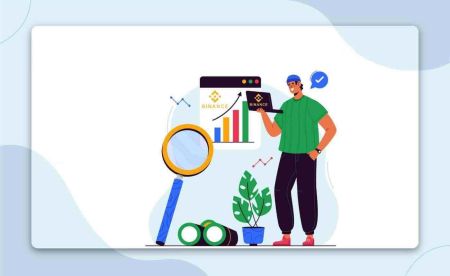Kaip prisijungti ir pradėti prekiauti kriptovaliuta „Binance“
Šis vadovas padės jums saugiai prieiti prie jūsų „Binance“ sąskaitos ir užtikrintai įgyvendinant pirmąją prekybą.
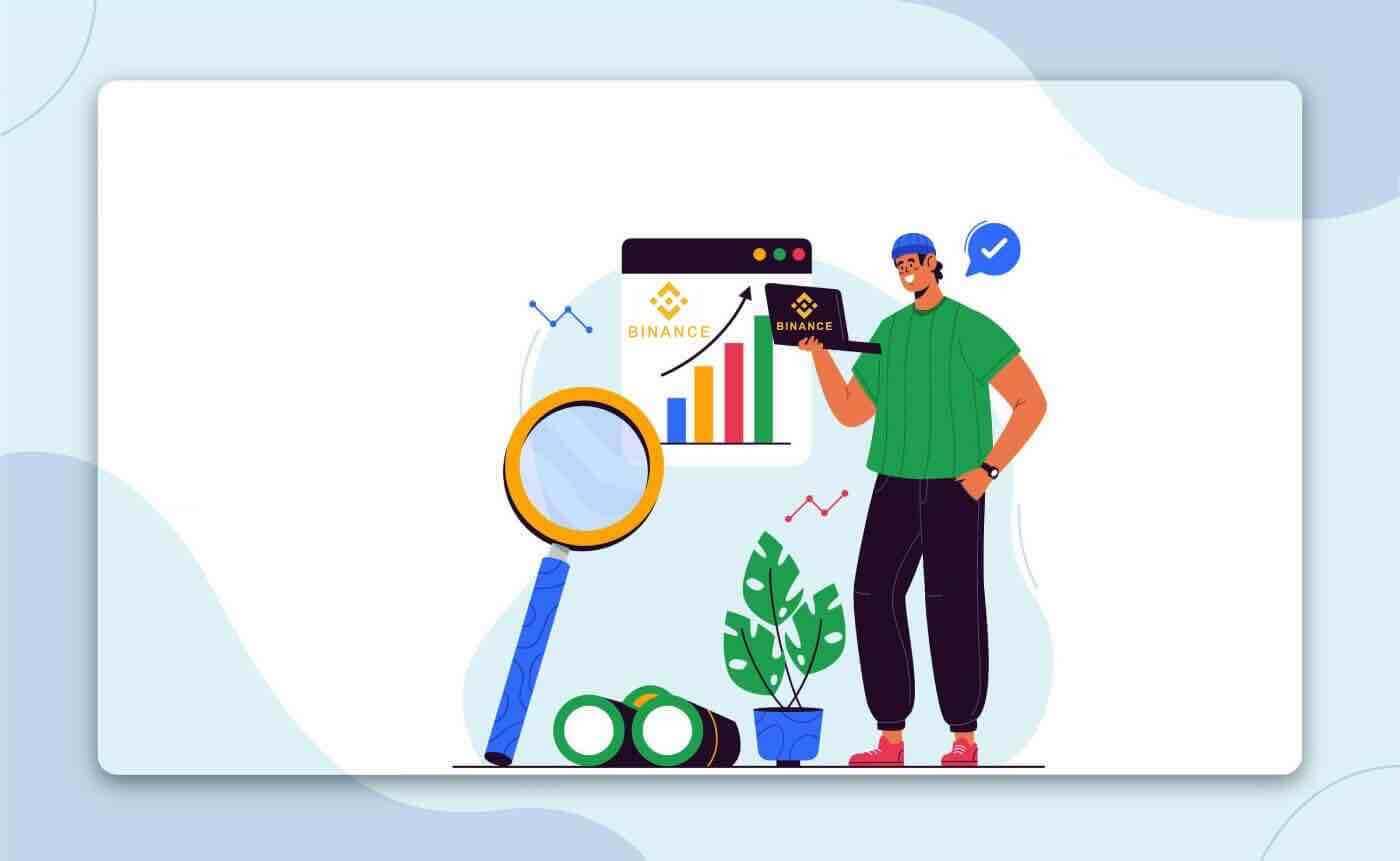
Kaip prisijungti prie Binance
Kaip prisijungti prie „Binance“ paskyros
- Eikite į „Binance“ svetainę.
- Spustelėkite „ Prisijungti “.
- Įveskite savo el. pašto adresą arba telefono numerį ir slaptažodį.
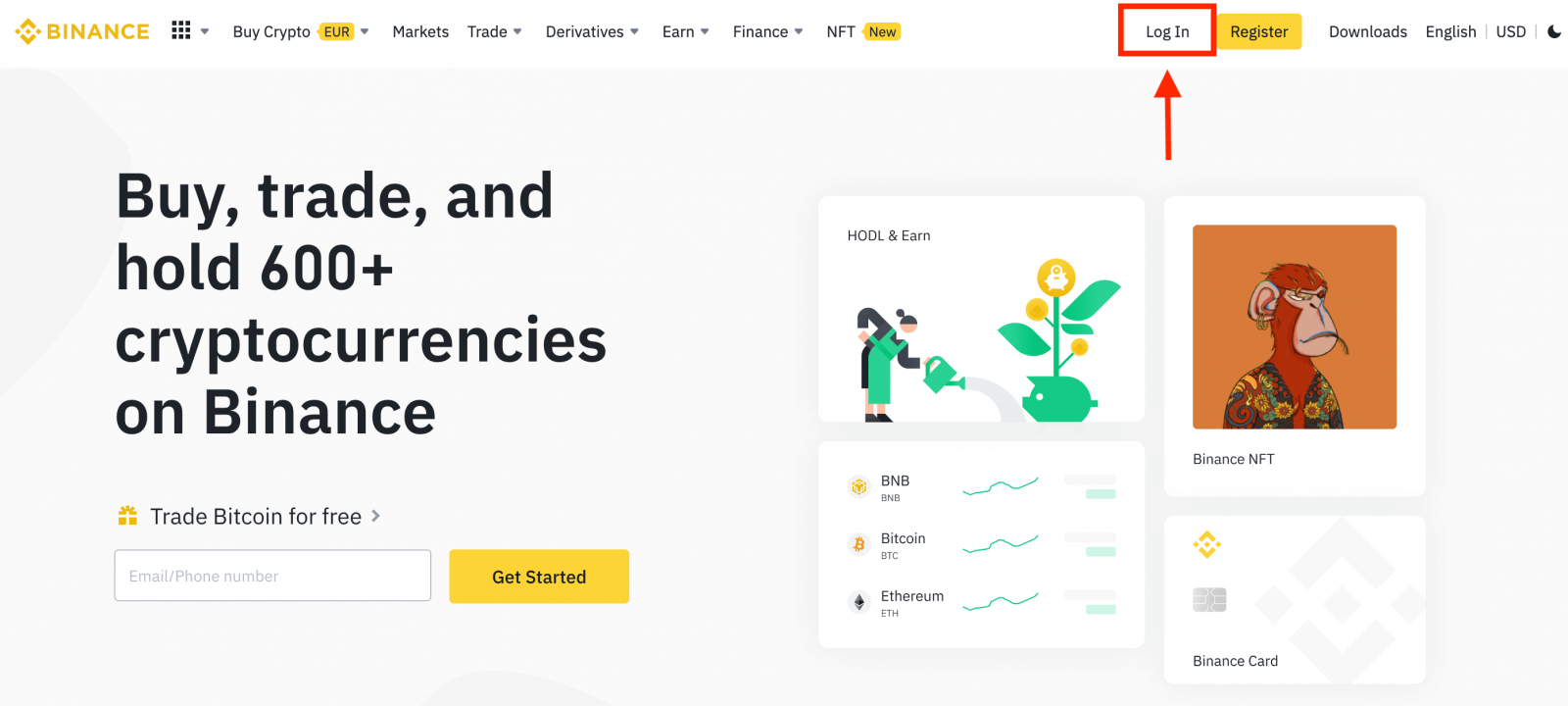
Įveskite savo el. pašto adresą / telefono numerį.
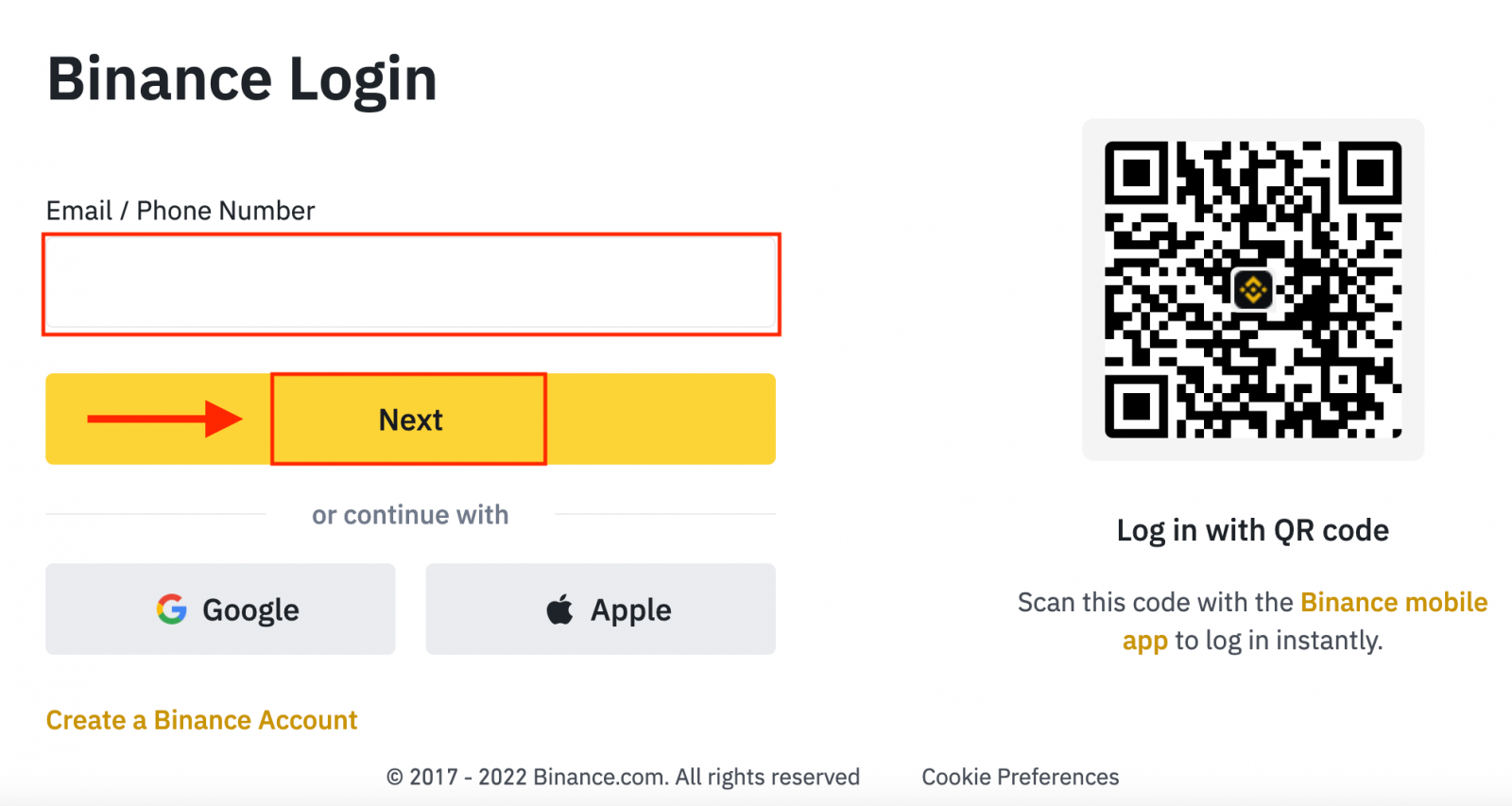
Įveskite slaptažodį.
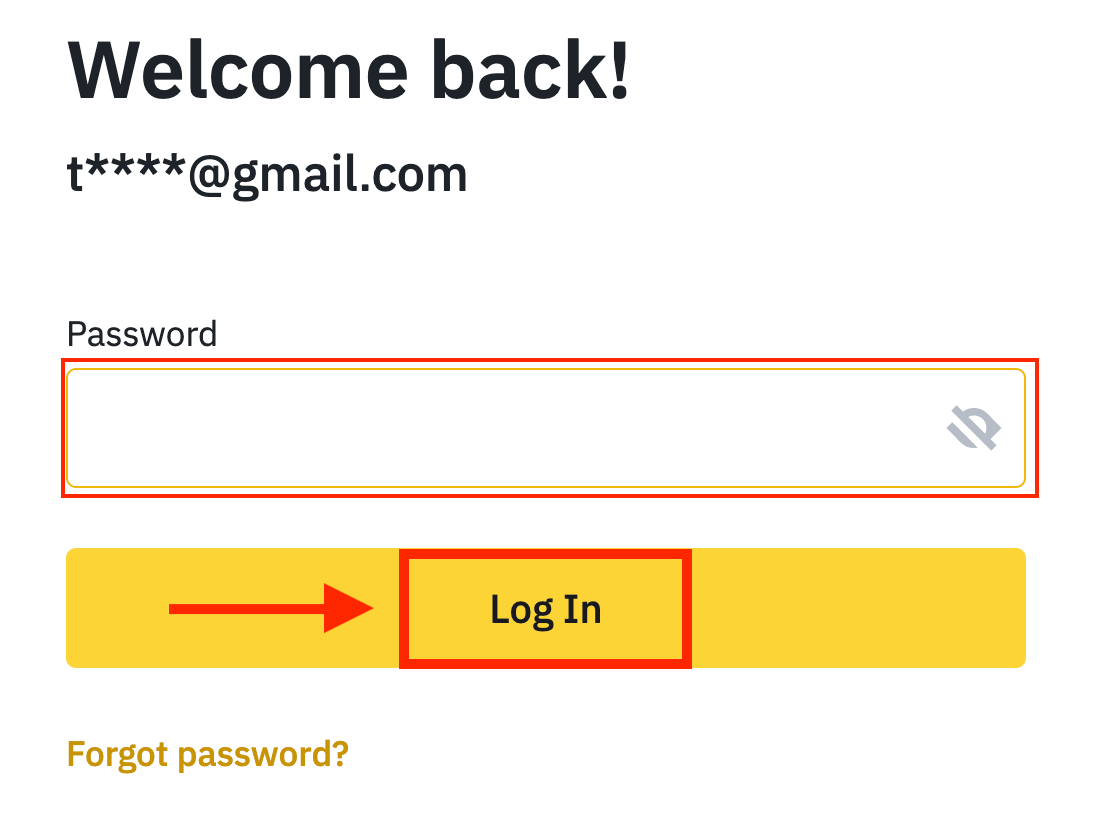
Jei nustatėte SMS patvirtinimą arba 2FA patvirtinimą, būsite nukreipti į patvirtinimo puslapį, kuriame turėsite įvesti SMS patvirtinimo kodą arba 2FA patvirtinimo kodą.
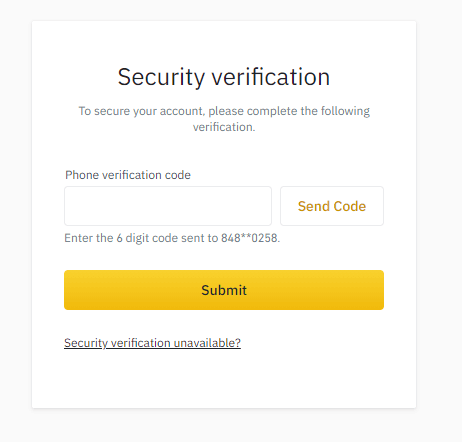
Įvedę teisingą patvirtinimo kodą, galėsite sėkmingai naudoti savo Binance paskyrą prekybai.
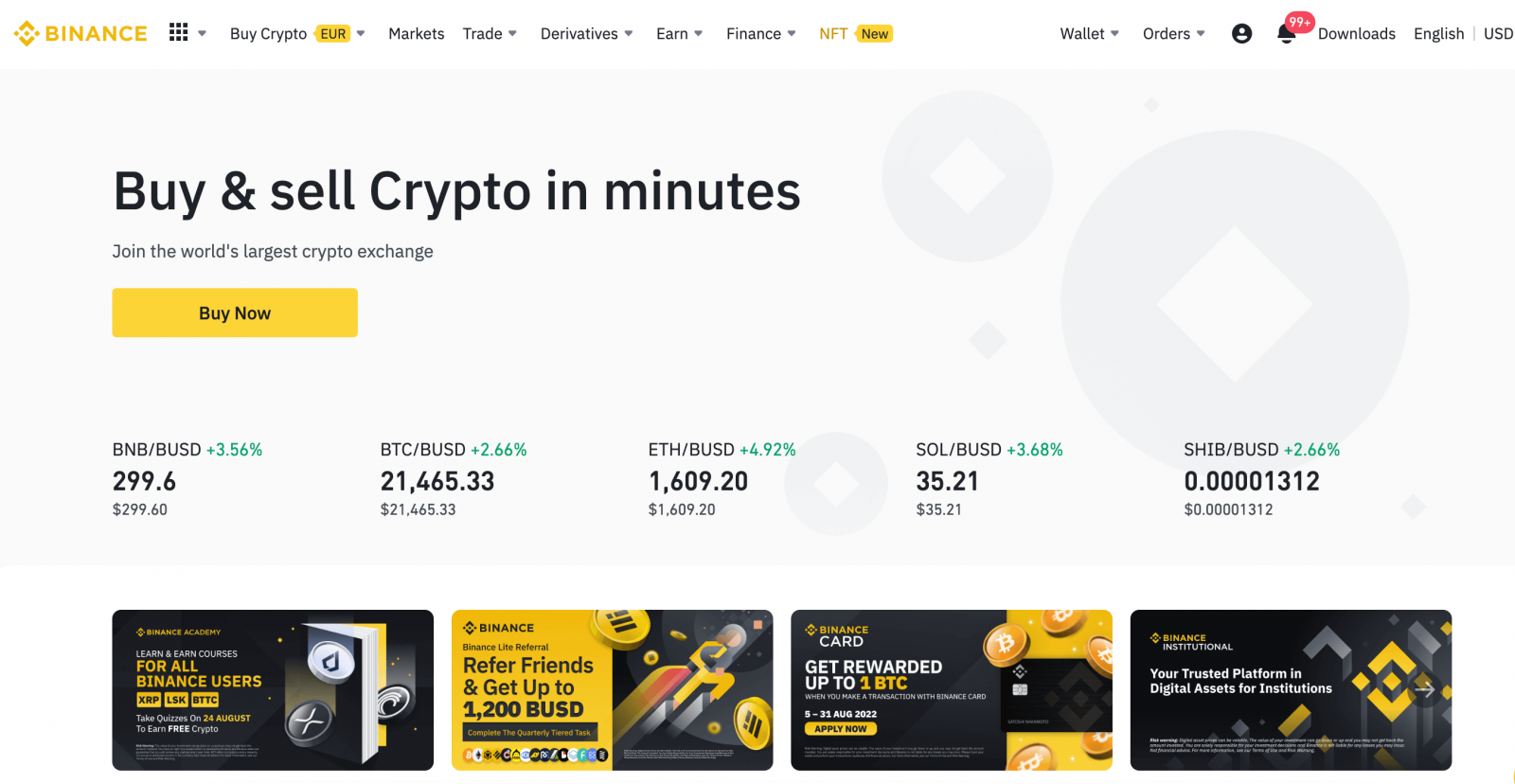
Kaip prisijungti prie „Binance“ naudojant „Google“ paskyrą
1. Eikite į „Binance“ svetainę ir spustelėkite [ Prisijungti ]. 
2. Pasirinkite prisijungimo būdą. Pasirinkite [ Google ]. 
3. Atsidarys iššokantis langas ir būsite paraginti prisijungti prie „Binance“ naudodami „Google“ paskyrą. 

4. Spustelėkite „Sukurti naują Binance paskyrą“.
5. Perskaitykite ir sutikite su paslaugų teikimo sąlygomis ir privatumo politika, tada spustelėkite [ Patvirtinti ]. 
6. Prisijungę būsite nukreipti į Binance svetainę.
Kaip prisijungti prie „Binance“ naudojant „Apple“ paskyrą
Naudodami „Binance“ taip pat turite galimybę prisijungti prie savo paskyros per „Apple“. Norėdami tai padaryti, jums tereikia:
1. Kompiuteryje apsilankykite „Binance“ ir spustelėkite „Prisijungti“.  2. Spustelėkite mygtuką „Apple“.
2. Spustelėkite mygtuką „Apple“.
3. Įveskite savo Apple ID ir slaptažodį, kad prisijungtumėte prie Binance. 
4. Spustelėkite „Tęsti“. 
5. Prisijungę būsite nukreipti į Binance svetainę. Jei draugas jus nurodė užsiregistruoti „Binance“, būtinai užpildykite jo persiuntimo ID (neprivaloma).
Perskaitykite ir sutikite su paslaugų teikimo sąlygomis ir privatumo politika, tada spustelėkite [ Patvirtinti ]. 
6. Sveikiname! Sėkmingai sukūrėte „Binance“ paskyrą. 
Kaip prisijungti prie „Binance“ programos „Android“.
Autorizacija „Android“ mobiliojoje platformoje vykdoma panašiai kaip autorizacija „Binance“ svetainėje. Programą galima atsisiųsti per „Google Play“ prekyvietę savo įrenginyje. Paieškos lange tiesiog įveskite Binance ir spustelėkite „Įdiegti“.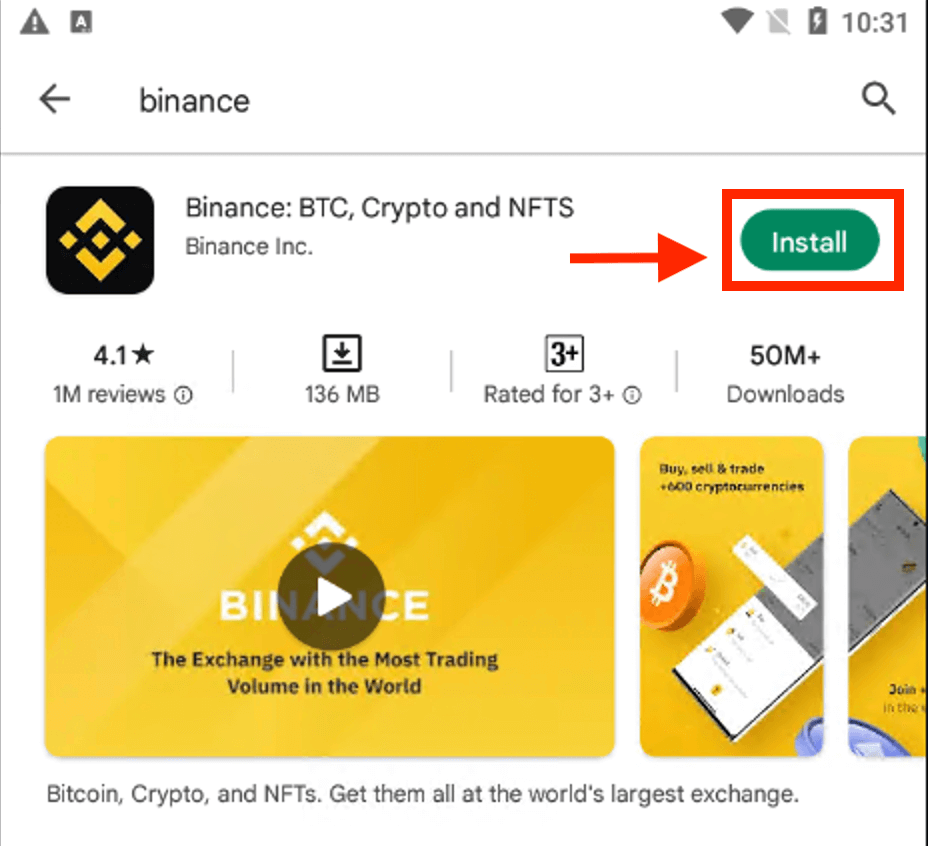
Palaukite, kol diegimas bus baigtas. Tada galite atidaryti ir prisijungti, kad pradėtumėte prekybą.
 |
 |
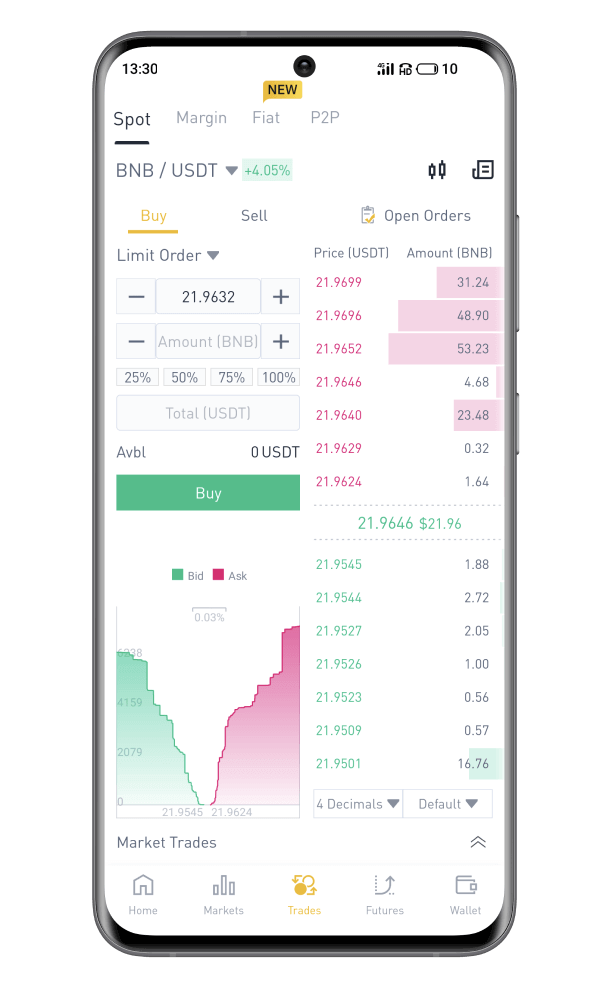
Kaip prisijungti prie „Binance“ programos „iOS“.
Turite apsilankyti „App Store“ ir ieškoti naudodami klavišą „Binance“, kad rastumėte šią programą. Be to, turite įdiegti „Binance“ programą iš „App Store“ . 
Įdiegę ir paleidę galite prisijungti prie Binance iOS mobiliosios programėlės naudodami savo el. pašto adresą, telefono numerį ir Apple arba Google paskyrą.
 |
 |
 |

Pamiršau slaptažodį iš Binance paskyros
Paskyros slaptažodį galite nustatyti iš naujo „Binance“ svetainėje arba programėlėje . Atminkite, kad saugumo sumetimais pinigų išėmimai iš jūsų paskyros bus sustabdyti 24 valandoms po slaptažodžio nustatymo iš naujo.1. Eikite į „Binance“ svetainę ir spustelėkite [ Prisijungti ].
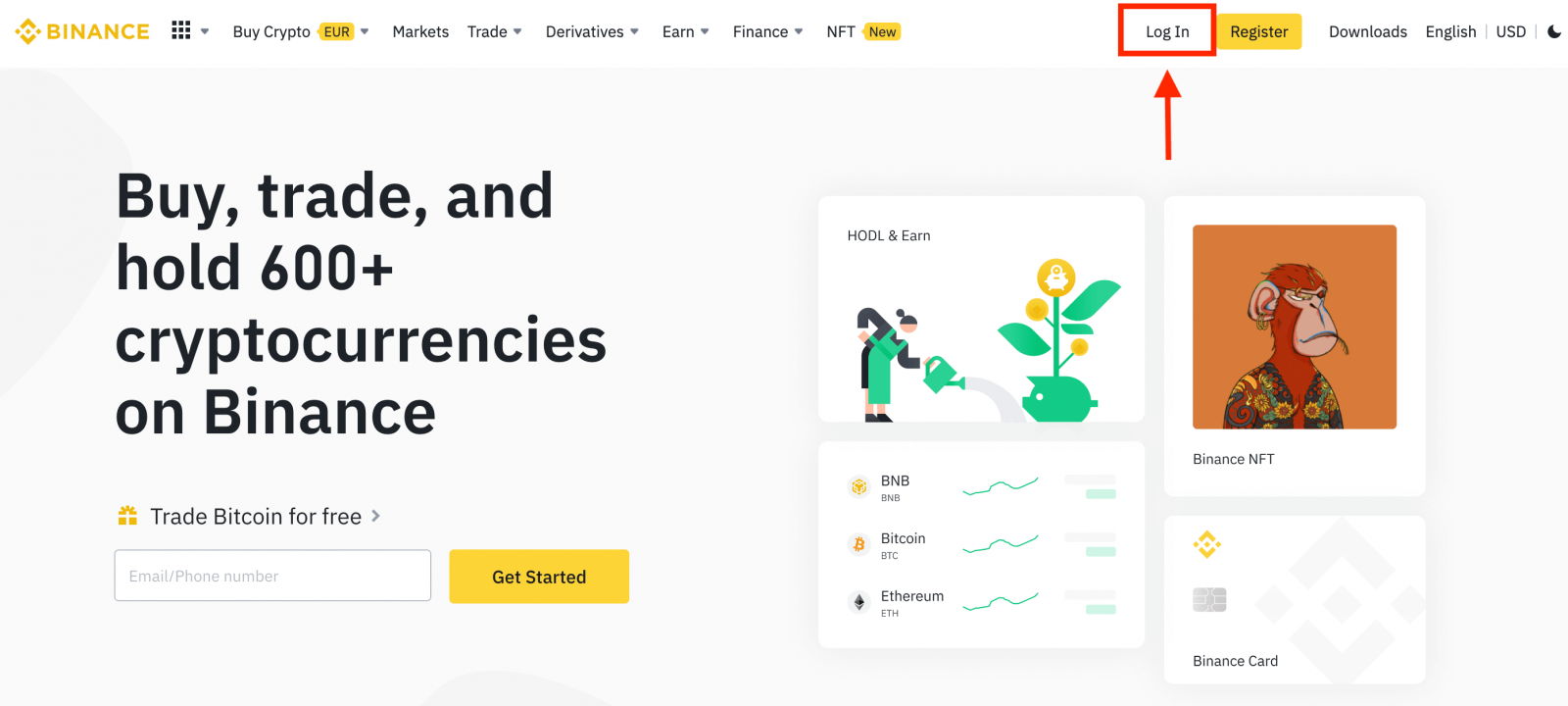
2. Prisijungimo puslapyje spustelėkite [Pamiršote slaptažodį?].
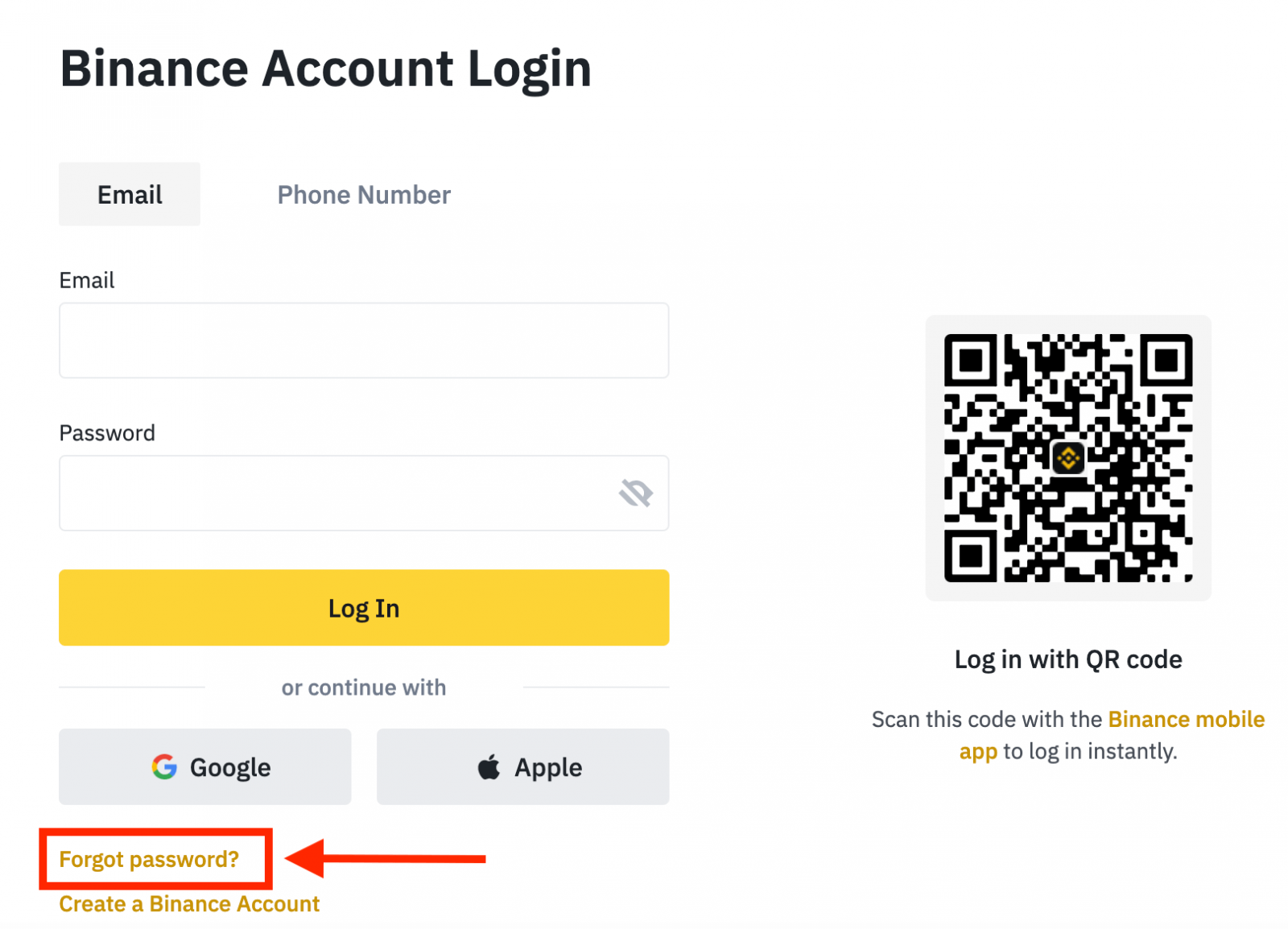
Jei naudojate programą, spustelėkite [Pamiršti slaptažodį?], kaip nurodyta toliau.
 |
 |
 |
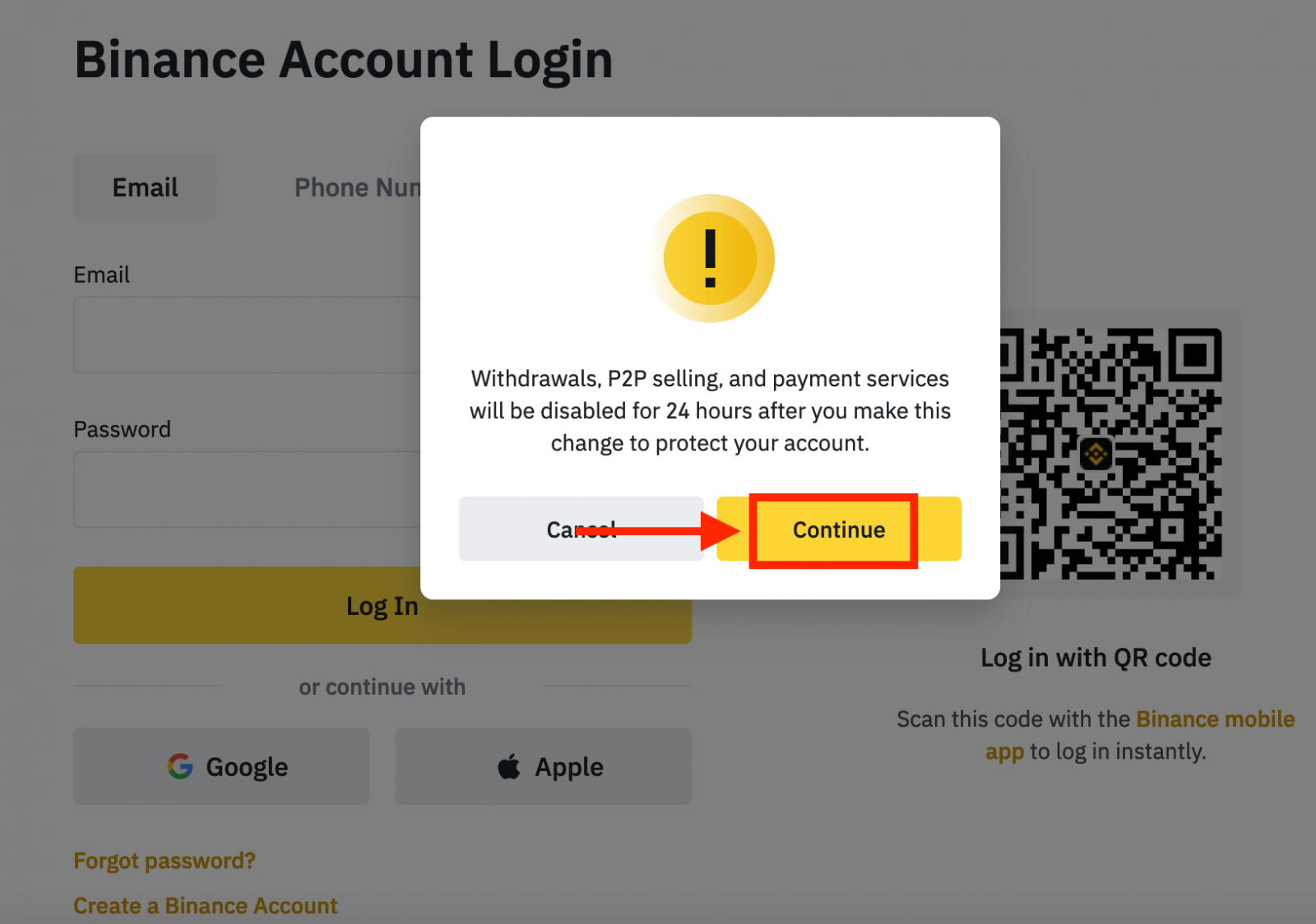
4. Įveskite savo paskyros el. pašto adresą arba telefono numerį ir spustelėkite [ Kitas ].
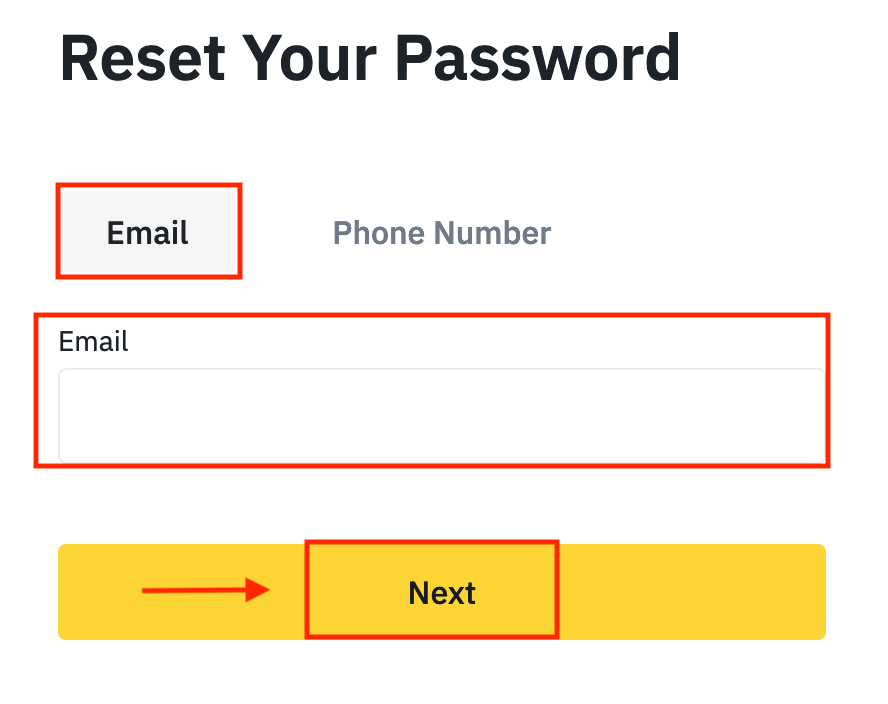
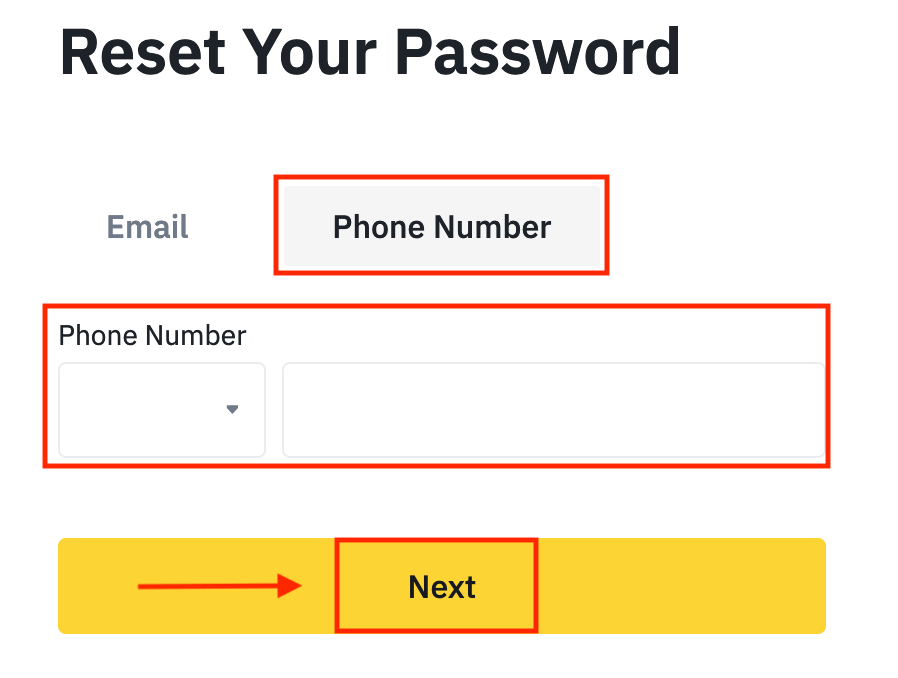
5. Užpildykite saugos patikrinimo galvosūkį.
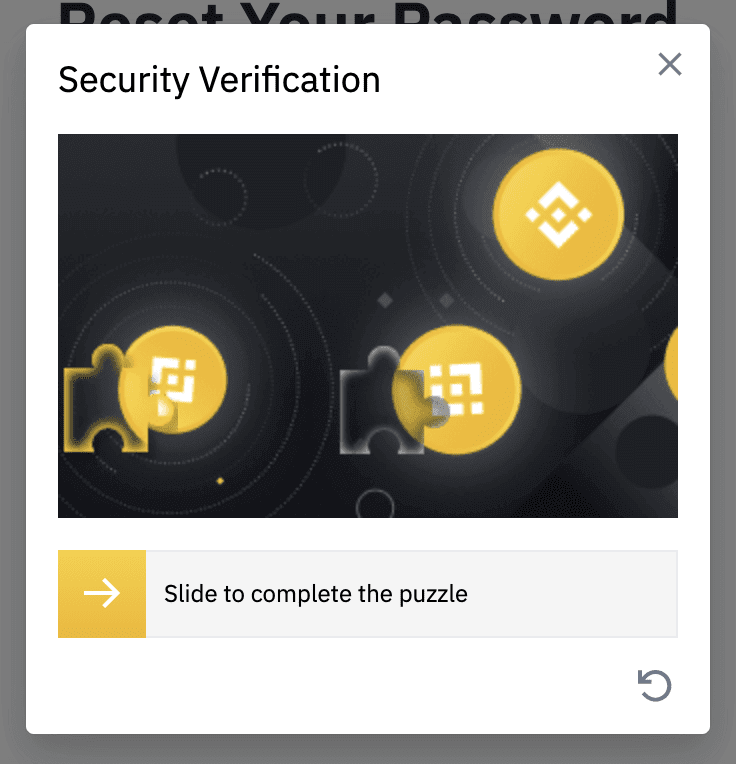
6. Įveskite patvirtinimo kodą, kurį gavote el. laiške arba SMS žinutėje, ir spustelėkite [ Kitas ], kad tęstumėte.
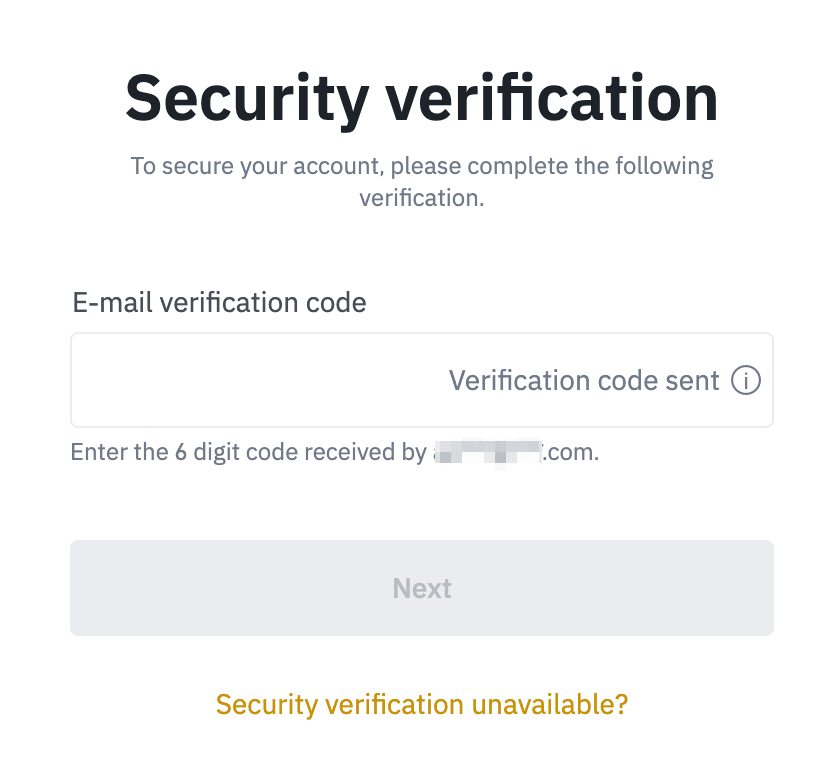
Pastabos
- Jei jūsų paskyra užregistruota el. paštu ir įjungėte SMS 2FA, galite iš naujo nustatyti slaptažodį naudodami savo mobiliojo telefono numerį.
- Jei jūsų paskyra užregistruota naudojant mobiliojo telefono numerį ir įjungėte el. paštą 2FA, galite iš naujo nustatyti prisijungimo slaptažodį naudodami savo el.
7. Įveskite naują slaptažodį ir spustelėkite [ Kitas ].
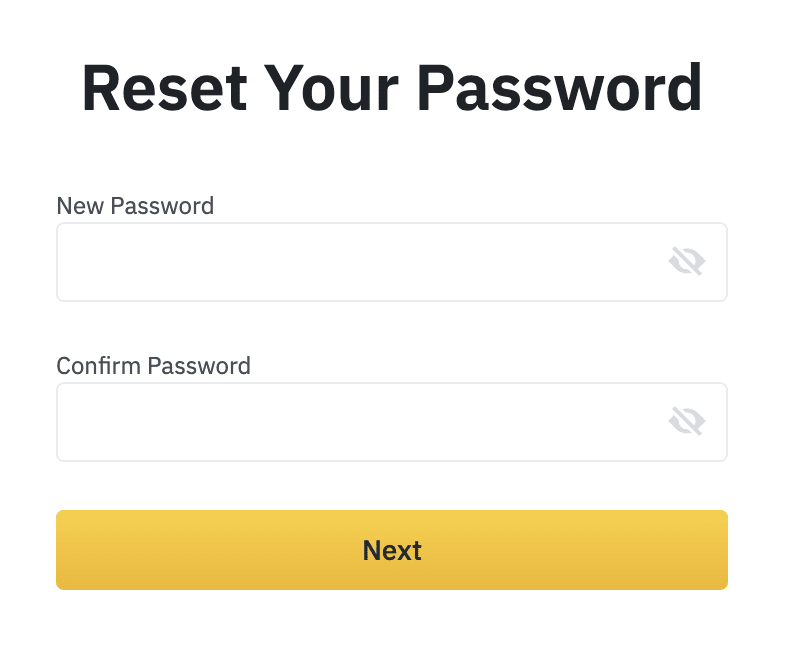
8. Jūsų slaptažodis sėkmingai nustatytas iš naujo. Norėdami prisijungti prie paskyros, naudokite naują slaptažodį.
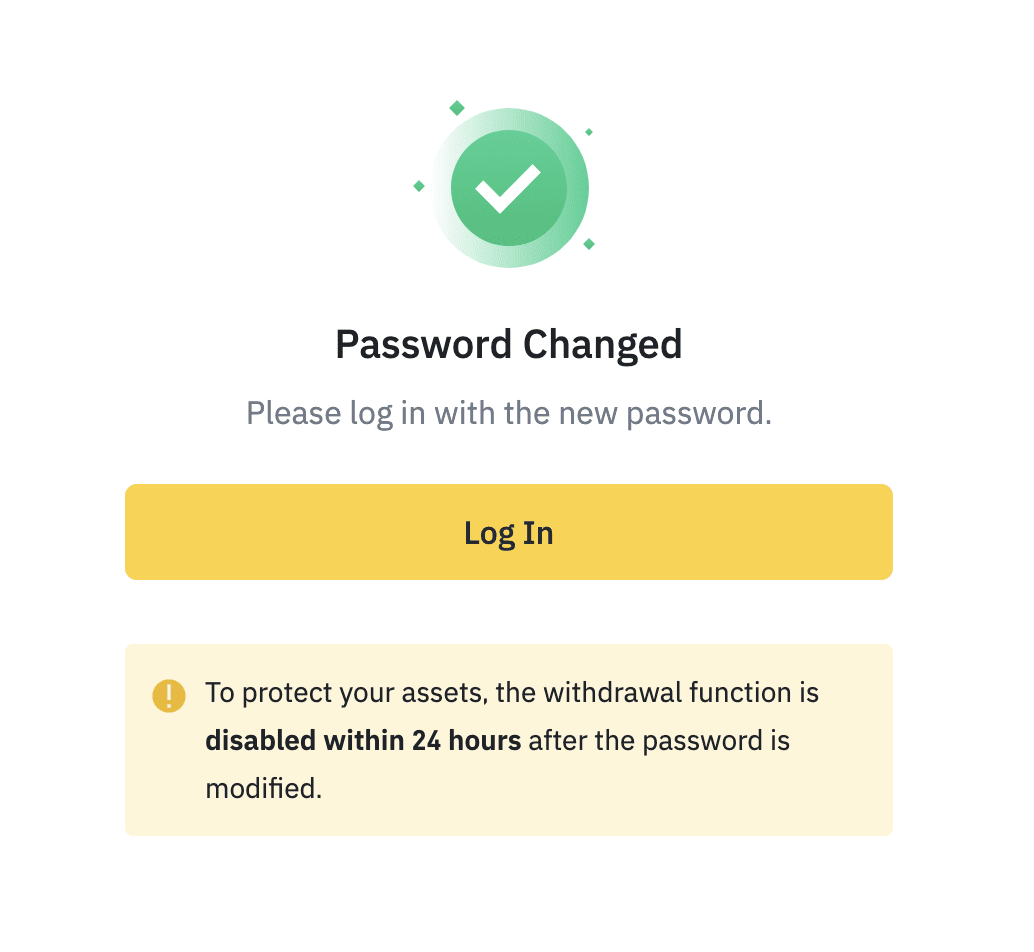
Dažnai užduodami klausimai (DUK)
Kaip pakeisti paskyros el
Jei norite pakeisti savo Binance paskyroje registruotą el. pašto adresą, vadovaukitės toliau pateiktais nuosekliais nurodymais.Prisijungę prie „Binance“ paskyros spustelėkite [Profilis] – [Sauga].
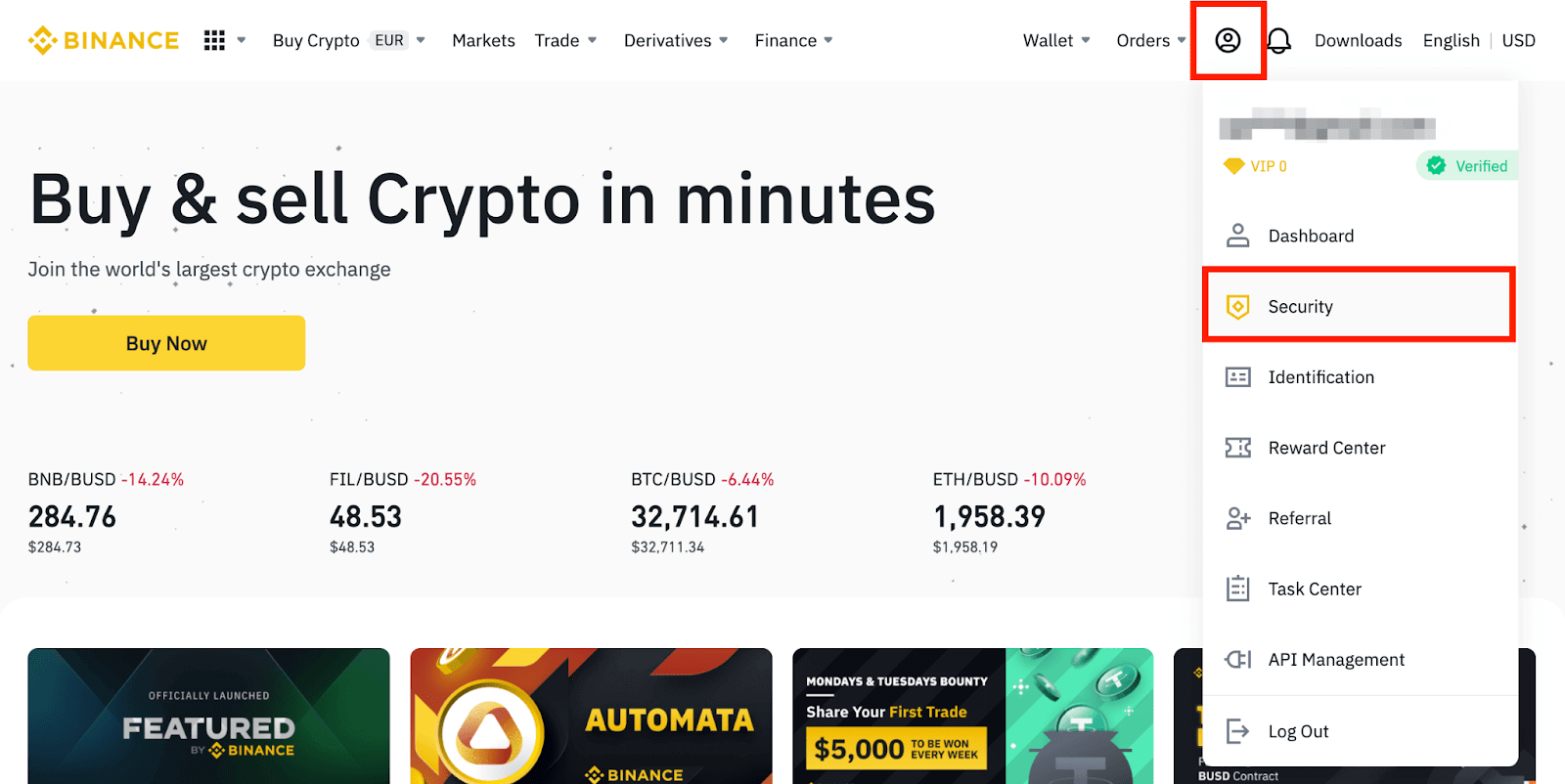
Spustelėkite [ Keisti ] šalia [ El. pašto adresas ]. Ją taip pat galite pasiekti tiesiogiai iš čia.
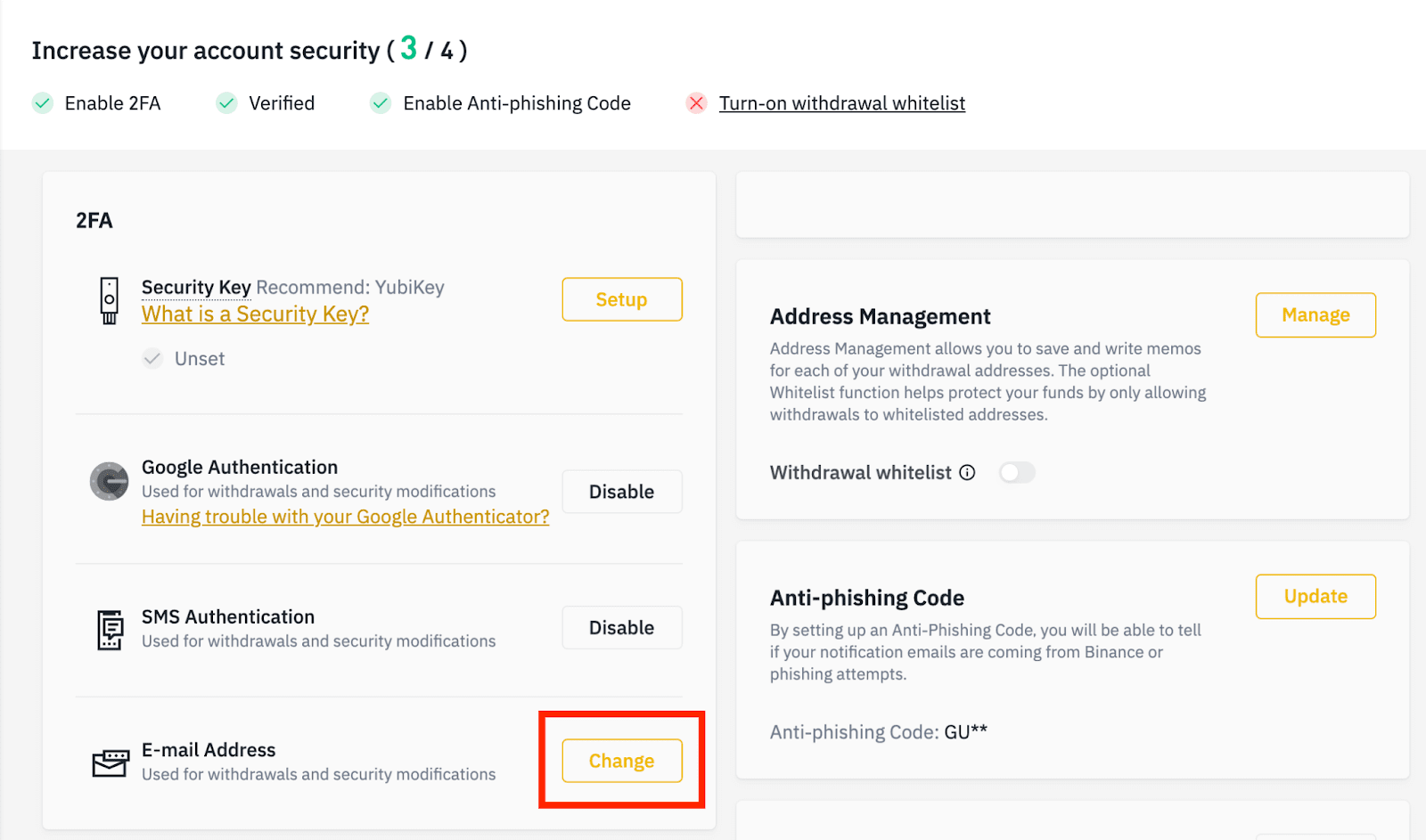
Norėdami pakeisti registruotą el. pašto adresą, turite įjungti „Google“ autentifikavimą ir SMS autentifikavimą (2FA).
Atkreipkite dėmesį, kad pakeitus el. pašto adresą, pinigų išėmimai iš jūsų paskyros saugumo sumetimais bus išjungti 48 valandoms.
Jei norite tęsti, spustelėkite [Kitas].
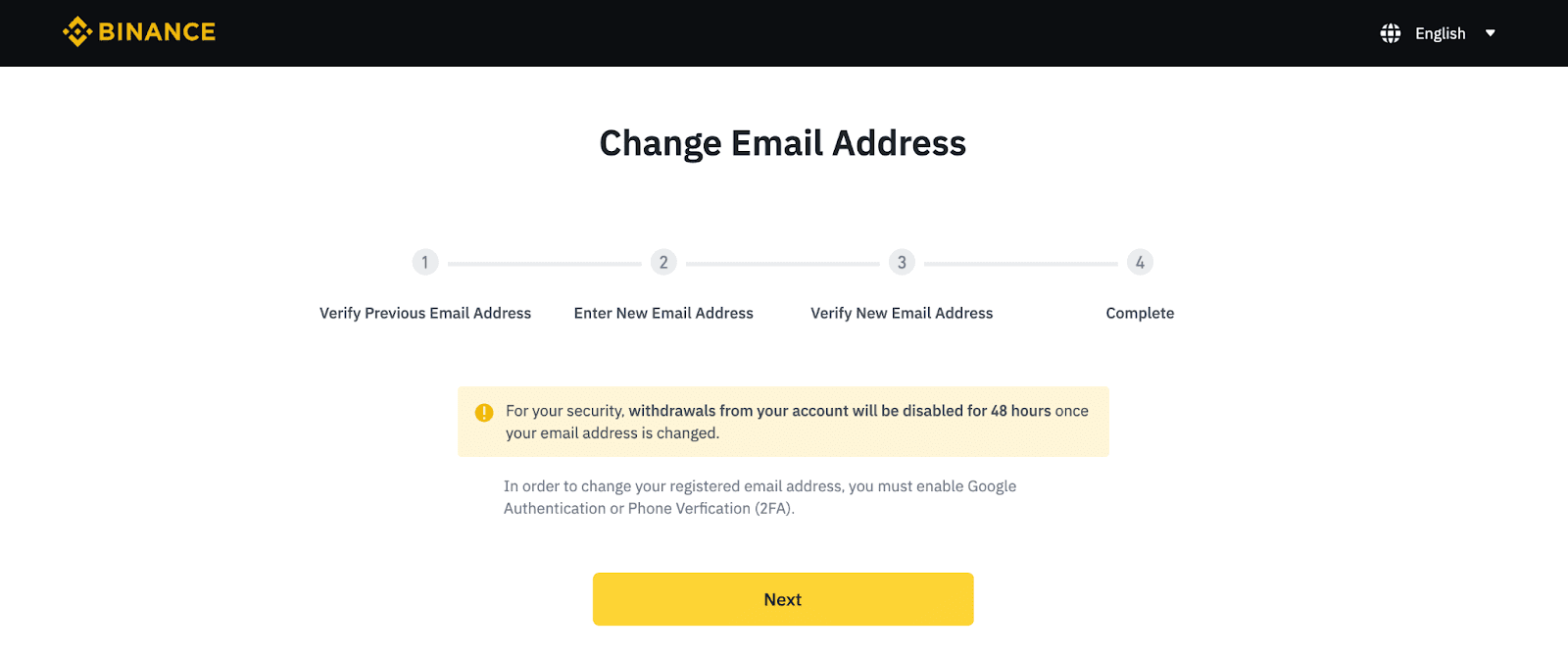
Kodėl negaliu gauti el. laiškų iš Binance
Jei negaunate iš Binance siunčiamų el. laiškų, vadovaukitės toliau pateiktomis instrukcijomis, kad patikrintumėte savo el. pašto nustatymus:1. Ar esate prisijungę prie el. pašto adreso, užregistruoto jūsų Binance paskyroje? Kartais galite būti atsijungę nuo el. pašto savo įrenginiuose ir todėl negalite matyti „Binance“ el. laiškų. Prisijunkite ir atnaujinkite.
2. Ar patikrinote el. pašto šiukšlių aplanką? Jei pastebėsite, kad jūsų el. pašto paslaugų teikėjas siunčia Binance el. laiškus į jūsų šlamšto aplanką, galite pažymėti juos kaip „saugius“ įtraukdami Binance el. pašto adresus į baltąjį sąrašą. Norėdami jį nustatyti, galite peržiūrėti „Kaip įtraukti Binance el. pašto į baltąjį sąrašą“.
Adresai į baltąjį sąrašą:
- [email protected]
- [email protected]
- [email protected]
- [email protected]
- [email protected]
- [email protected]
- [email protected]
- [email protected]
- [email protected]
- [email protected]
- [email protected]
- [email protected]
- [email protected]
- [email protected]
- [email protected]
4. Ar jūsų el. pašto dėžutė pilna? Jei pasieksite limitą, negalėsite siųsti ar gauti el. laiškų. Galite ištrinti kai kuriuos senus el. laiškus, kad atlaisvintumėte vietos daugiau el. laiškų.
5. Jei įmanoma, užsiregistruokite iš įprastų el. pašto domenų, pvz., Gmail, Outlook ir kt.
Kodėl negaliu gauti SMS patvirtinimo kodų
„Binance“ nuolat tobulina SMS autentifikavimo aprėptį, kad pagerintų vartotojo patirtį. Tačiau kai kurios šalys ir sritys šiuo metu nepalaikomos. Jei negalite įjungti SMS autentifikavimo, žr. pasaulinį SMS aprėpties sąrašą ir patikrinkite, ar jūsų sritis yra aprėpta. Jei jūsų sritis nėra įtraukta į sąrašą, naudokite „Google“ autentifikavimą kaip pagrindinį dviejų veiksnių autentifikavimą.
Galite peržiūrėti šį vadovą: Kaip įjungti „Google“ autentifikavimą (2FA).
Jei įjungėte SMS autentifikavimą arba šiuo metu gyvenate šalyje ar srityje, kuri yra mūsų pasaulinio SMS aprėpties sąraše, bet vis tiek negalite gauti SMS kodų, atlikite šiuos veiksmus:
- Įsitikinkite, kad jūsų mobiliajame telefone yra geras tinklo signalas.
- Išjunkite antivirusines ir (arba) užkardą ir (arba) skambučių blokavimo programas savo mobiliajame telefone, kurios gali blokuoti mūsų SMS kodo numerį.
- Iš naujo paleiskite mobilųjį telefoną.
- Vietoj to pabandykite patvirtinimą balsu.
- Iš naujo nustatykite SMS autentifikavimą, žr. čia.
Kaip prekiauti kriptovaliuta „Binance“.
Kaip pirkti / parduoti kriptovaliutą „Binance“ (žiniatinklyje)
Neatidėliotina prekyba yra paprastas sandoris tarp pirkėjo ir pardavėjo, siekiant prekiauti pagal esamą rinkos kursą, žinomą kaip neatidėliotina kaina. Prekyba vyksta iš karto, kai įvykdomas užsakymas.Vartotojai gali iš anksto paruošti neatidėliotinus sandorius, kad jie įsijungtų, kai pasiekiama konkreti (geresnė) neatidėliotina kaina, vadinama limitiniu pavedimu. Galite atlikti neatidėliotinus sandorius „Binance“ naudodami mūsų prekybos puslapio sąsają.
1. Apsilankykite mūsų Binance svetainėje ir puslapio viršuje dešinėje spustelėkite [ Prisijungti
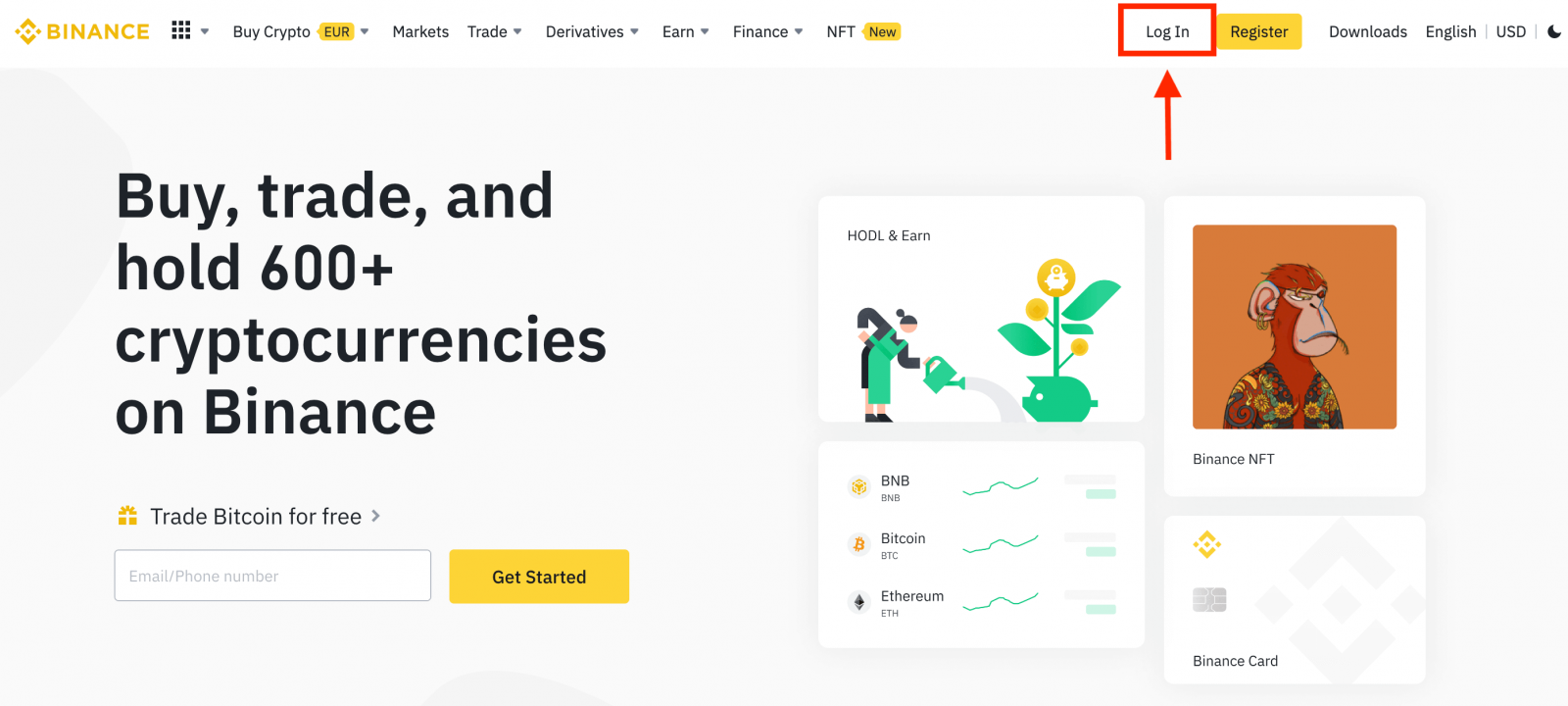
], kad prisijungtumėte prie savo Binance paskyros. 2. Spustelėkite bet kurią kriptovaliutą pagrindiniame puslapyje, kad patektumėte tiesiai į atitinkamą prekybos vietoje puslapį.
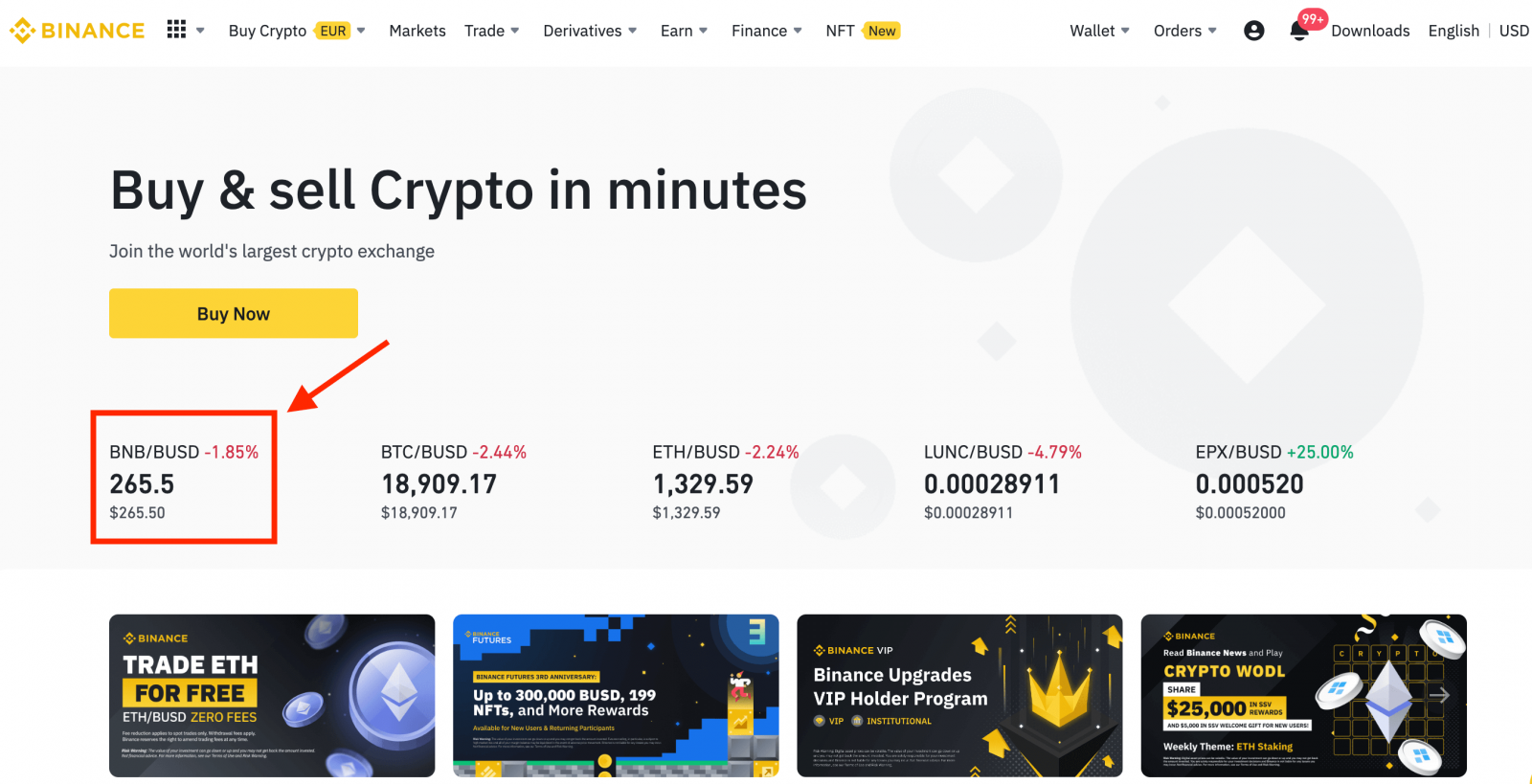
Didesnį pasirinkimą rasite sąrašo apačioje paspaudę [ Žiūrėti daugiau rinkų
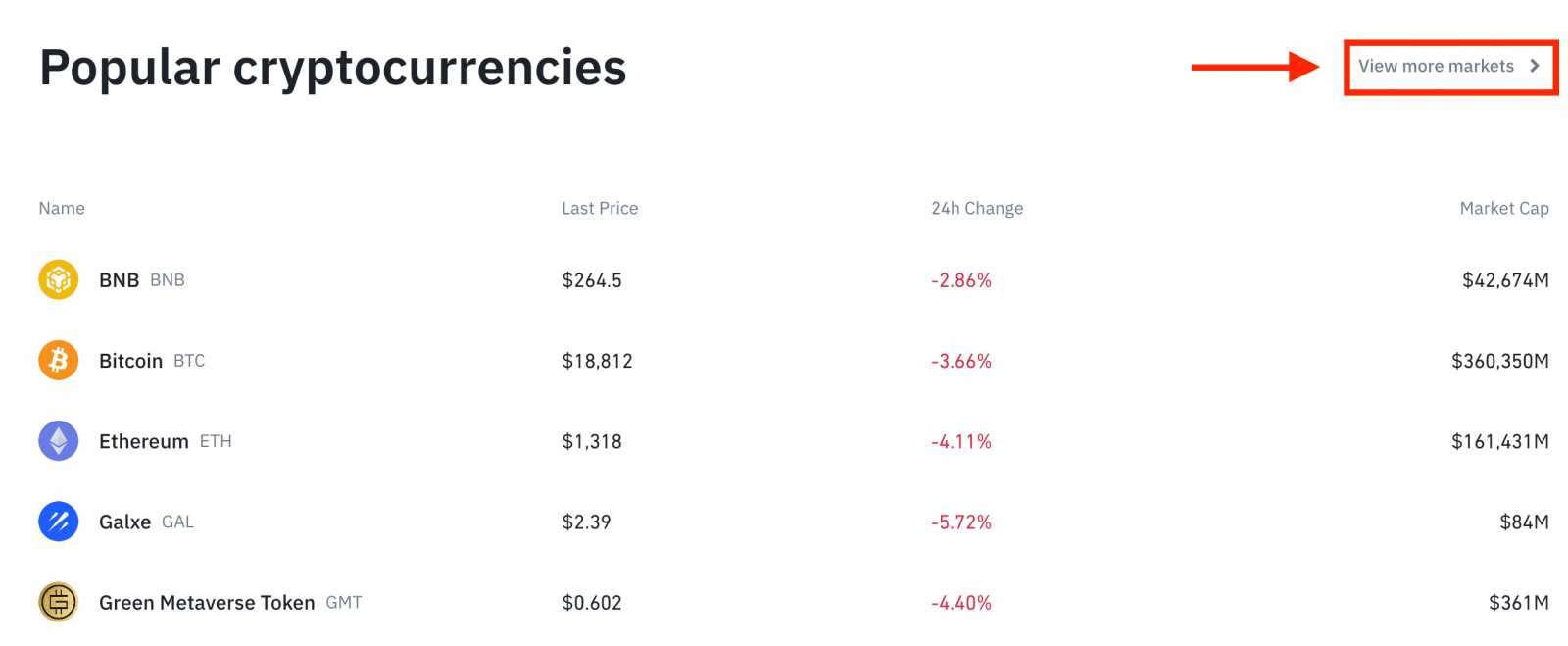
]. 3. Dabar atsidursite prekybos puslapio sąsajoje.
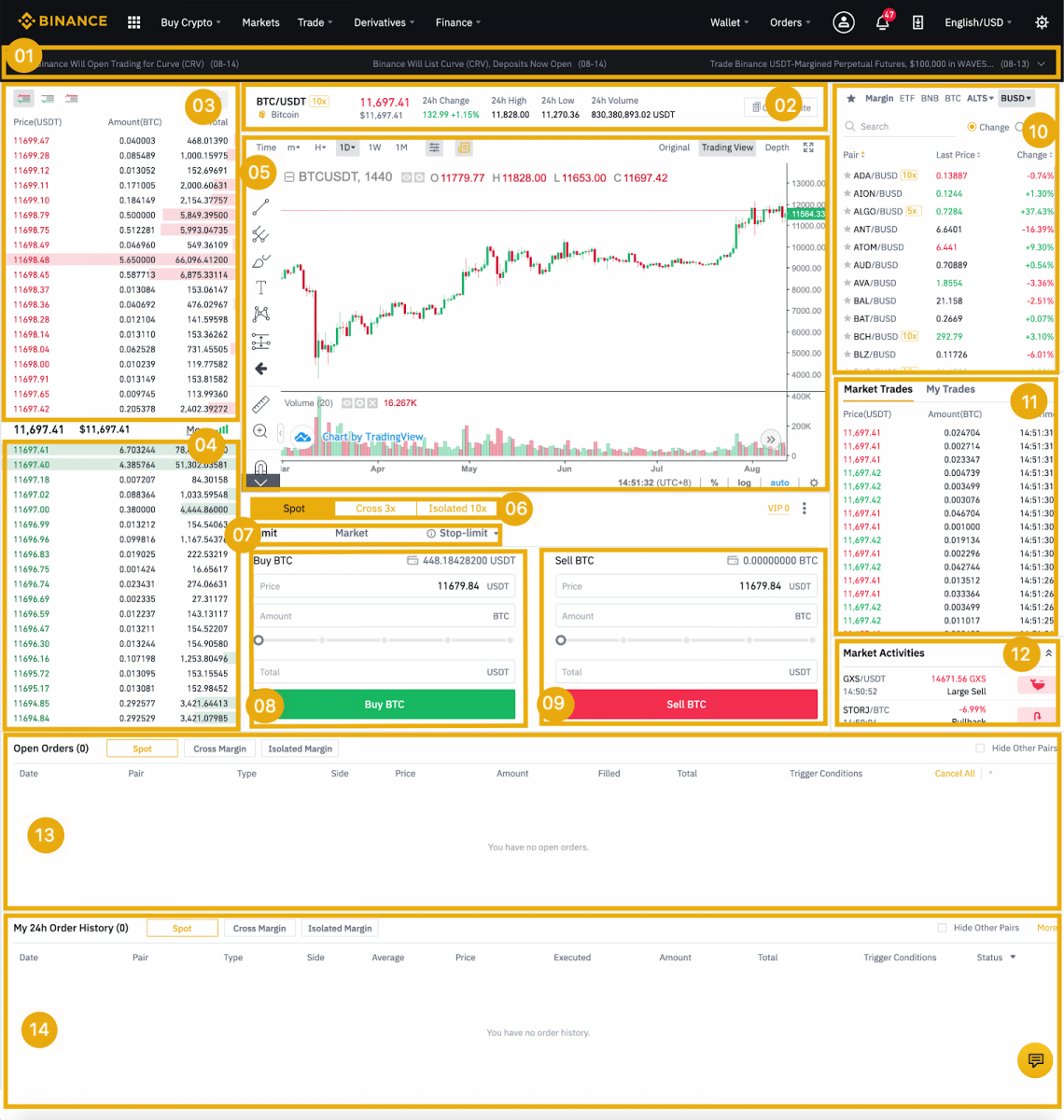
- „Binance“ pranešimai
- Prekybos poros prekybos apimtis per 24 valandas
- Parduodu užsakymų knygą
- Pirkti užsakymų knygą
- Žvakidžių diagrama ir rinkos gylis
- Prekybos tipas: neatidėliotina marža / kryžminė marža / izoliuota marža
- Užsakymo tipas: Limit/Market/Stop-limit/OCO (One-Cancel-the-Other)
- Pirkite kriptovaliutą
- Parduodu kriptovaliutą
- Rinkos ir prekybos poros.
- Jūsų paskutinė atlikta operacija
- Rinkos veikla: didelis svyravimas/veikla prekyboje rinkoje
- Atidaryti užsakymus
- Jūsų 24 valandų užsakymų istorija
- Binance klientų aptarnavimas
4. Pažiūrėkime, kaip nusipirkti BNB. Binance pagrindinio puslapio viršuje spustelėkite parinktį [ Prekyba ] ir pasirinkite arba [ Classic ] arba [ Advanced ].
Norėdami nusipirkti BNB, eikite į pirkimo skyrių (8) ir įveskite kainą bei užsakymo sumą. Spustelėkite [Pirkti BNB], kad užbaigtumėte operaciją.
Norėdami parduoti BNB, galite atlikti tuos pačius veiksmus.
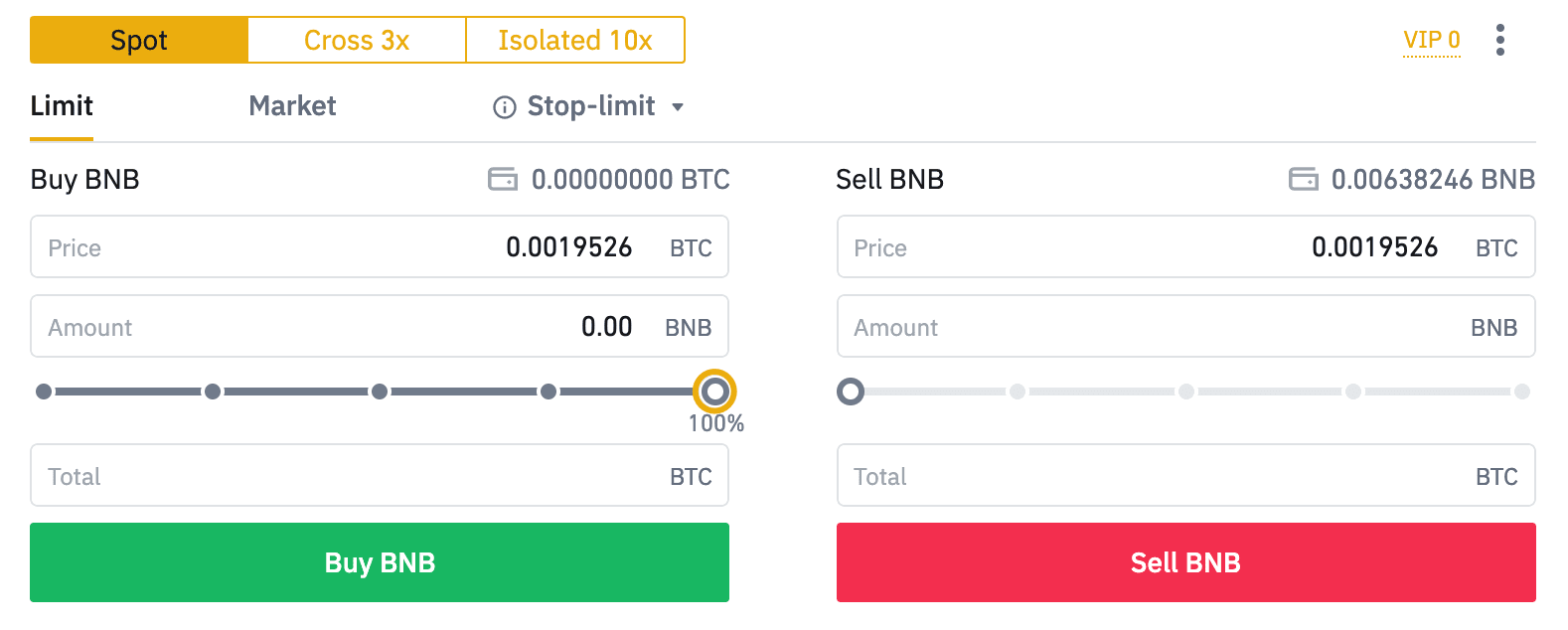
- Numatytasis pavedimo tipas yra ribinis pavedimas. Jei prekybininkai nori kuo greičiau pateikti užsakymą, jie gali pereiti prie [Market] Order. Pasirinkę rinkos pavedimą, vartotojai gali akimirksniu prekiauti esama rinkos kaina.
- Jei BNB/BTC rinkos kaina yra 0,002, bet norite pirkti už konkrečią kainą, pavyzdžiui, 0,001, galite pateikti [Limit] užsakymą. Kai rinkos kaina pasieks jūsų nustatytą kainą, jūsų pateiktas pavedimas bus įvykdytas.
- Žemiau BNB [Suma] lauke rodomi procentai nurodo procentinę jūsų turimo BTC sumą, kurią norite iškeisti į BNB. Patraukite slankiklį skersai, kad pakeistumėte norimą kiekį.
Kaip nusipirkti / parduoti kriptovaliutą „Binance“ (programoje)
1. Prisijunkite prie Binance App ir spustelėkite [Prekyba], kad patektumėte į neatidėliotinos prekybos puslapį.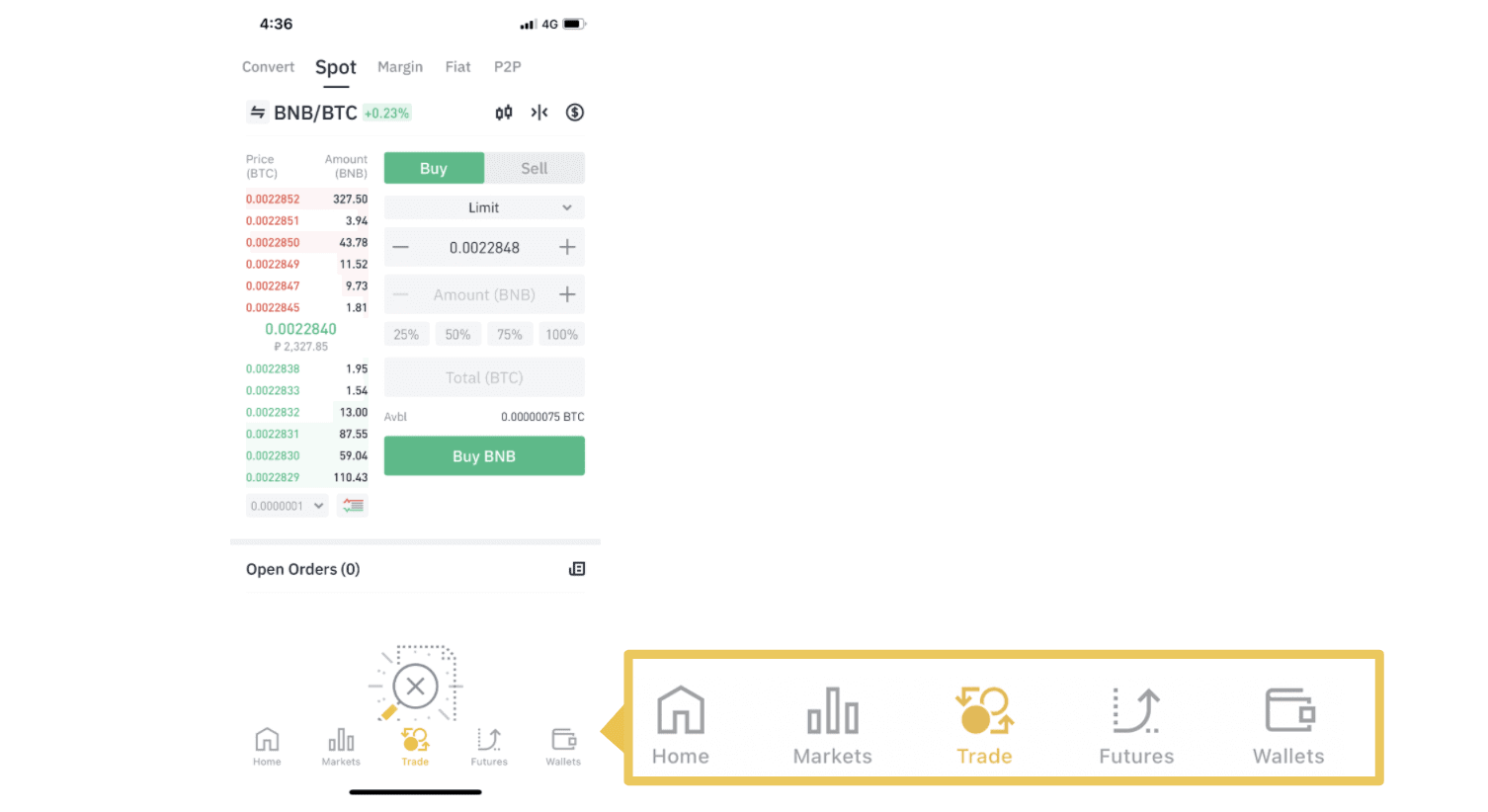
2. Čia yra prekybos puslapio sąsaja.
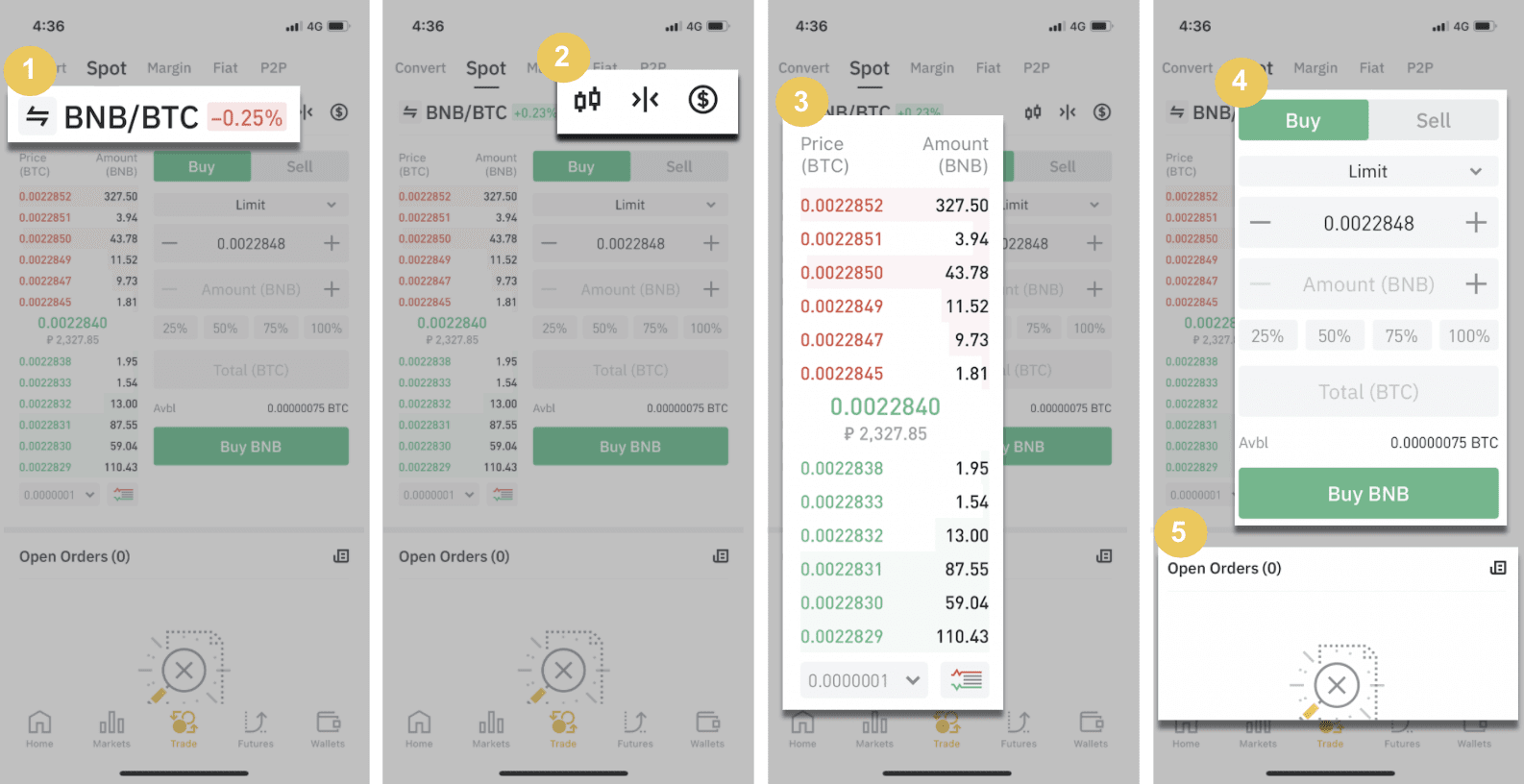
1. Rinkos ir prekybos poros.
2. Realaus laiko rinkos žvakidžių diagrama, palaikomos kriptovaliutų prekybos poros, skyrius „Pirkti kriptovaliutą“.
3. Pardavimo/pirkimo užsakymų knyga.
4. Pirkite/parduokite kriptovaliutą.
5. Atidaryti užsakymus.
Pavyzdžiui, mes sudarysime „Limit order“ prekybą BNB pirkimui
(1). Įveskite neatidėliotiną kainą, už kurią norite įsigyti savo BNB, ir tai suaktyvins limitinį pavedimą. Mes nustatėme tai kaip 0,002 BTC vienam BNB.
(2). Lauke [Suma] įveskite norimą įsigyti BNB sumą. Taip pat galite naudoti žemiau esančius procentus, kad pasirinktumėte, kokią turimo BTC dalį norite panaudoti BNB pirkimui.
(3). Kai BNB rinkos kaina pasieks 0,002 BTC, ribinis pavedimas įsijungs ir bus baigtas. 1 BNB bus atsiųstas į jūsų piniginę.
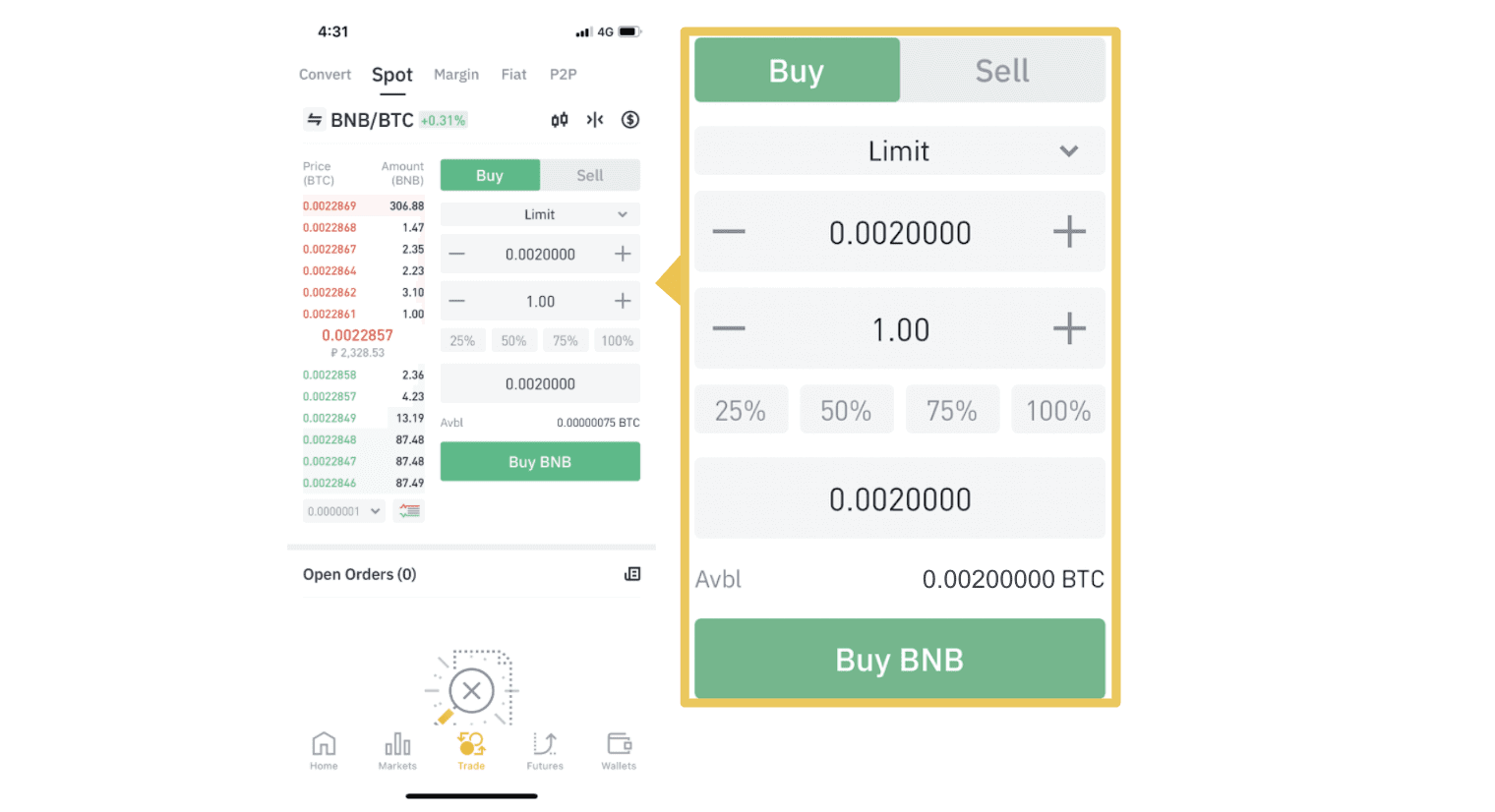 Tuos pačius veiksmus galite atlikti norėdami parduoti BNB ar bet kurią kitą pasirinktą kriptovaliutą, pasirinkę skirtuką [Parduoti].
Tuos pačius veiksmus galite atlikti norėdami parduoti BNB ar bet kurią kitą pasirinktą kriptovaliutą, pasirinkę skirtuką [Parduoti]. PASTABA :
- Numatytasis pavedimo tipas yra ribinis pavedimas. Jei prekybininkai nori kuo greičiau pateikti užsakymą, jie gali pereiti prie [Market] Order. Pasirinkę rinkos pavedimą, vartotojai gali akimirksniu prekiauti esama rinkos kaina.
- Jei BNB/BTC rinkos kaina yra 0,002, bet norite pirkti už konkrečią kainą, pavyzdžiui, 0,001, galite pateikti [Limit] užsakymą. Kai rinkos kaina pasieks jūsų nustatytą kainą, jūsų pateiktas pavedimas bus įvykdytas.
- Žemiau BNB [Suma] lauke rodomi procentai nurodo procentinę jūsų turimo BTC sumą, kurią norite iškeisti į BNB. Patraukite slankiklį skersai, kad pakeistumėte norimą kiekį.
Kas yra Stop-Limit funkcija ir kaip ją naudoti
Kas yra stop-limit orderis
Stop-limit orderis yra ribinis pavedimas, turintis ribinę kainą ir stop kainą. Pasiekus stop kainą, limitinis pavedimas bus įtrauktas į pavedimų knygą. Pasiekus ribinę kainą, limitinis pavedimas bus įvykdytas.
- Stop kaina: Kai turto kaina pasiekia sustabdymo kainą, vykdomas stop-limit pavedimas pirkti arba parduoti turtą už ribinę ar geresnę kainą.
- Limit kaina: pasirinkta (arba galbūt geresnė) kaina, už kurią vykdomas stop-limit pavedimas.
Galite nustatyti sustabdymo kainą ir ribinę kainą ta pačia kaina. Tačiau rekomenduojama, kad pardavimo pavedimų sustabdymo kaina būtų šiek tiek didesnė už ribinę kainą. Šis kainų skirtumas leis užtikrinti kainų skirtumą tarp užsakymo suaktyvinimo ir jo įvykdymo momento. Stop kainą galite nustatyti šiek tiek mažesnę nei ribinė pirkimo užsakymų kaina. Tai taip pat sumažins riziką, kad jūsų užsakymas nebus įvykdytas.
Atkreipkite dėmesį, kad rinkos kainai pasiekus jūsų ribinę kainą, jūsų pavedimas bus vykdomas kaip ribinis pavedimas. Jei nustatote per aukštą stop-loss limitą arba per mažą take-profit limitą, jūsų pavedimas gali niekada nebus užpildytas, nes rinkos kaina negali pasiekti jūsų nustatytos ribinės kainos.
Kaip sukurti stop-limit orderį
Kaip veikia stop-limit orderis?
Dabartinė kaina 2400 (A). Galite nustatyti sustabdymo kainą, viršijančią dabartinę kainą, pvz., 3 000 (B), arba mažesnę už dabartinę kainą, pvz., 1 500 (C). Kai kaina pakils iki 3 000 (B) arba nukris iki 1 500 (C), bus suaktyvintas stop-limit orderis, o limitinis pavedimas bus automatiškai įtrauktas į pavedimų knygą.
Pastaba
Tiek pirkimo, tiek pardavimo pavedimų ribinė kaina gali būti nustatyta aukščiau arba žemiau stop kainos. Pavyzdžiui, sustabdymo kaina B gali būti pateikiama kartu su žemesne ribine kaina B1 arba aukštesne ribine kaina B2.
Ribinis pavedimas negalioja prieš suaktyvinant sustabdymo kainą, įskaitant tada, kai ribinė kaina pasiekiama anksčiau nei sustabdyta kaina.
Kai pasiekiama stop kaina, tai tik rodo, kad limitinis pavedimas yra aktyvuotas ir bus pateiktas į pavedimų knygą, o ne tuoj pat pildomas limitinis pavedimas. Limitinis pavedimas bus vykdomas pagal jo taisykles.
Kaip pateikti „Stop-limit“ užsakymą „Binance“?
1. Prisijunkite prie savo Binance paskyros ir eikite į [ Trade ] - [ Spot ]. Pasirinkite [ Pirkti ] arba [ Parduoti ], tada spustelėkite [ Stop-limit ].
2. Įveskite sustabdymo kainą, ribinę kainą ir kriptovaliutų kiekį, kurį norite įsigyti. Spustelėkite [Pirkti BNB], kad patvirtintumėte išsamią operacijos informaciją.
Kaip peržiūrėti mano sustabdymo limito užsakymus?
Pateikę užsakymus, galite peržiūrėti ir redaguoti sustabdymo limito pavedimus skiltyje [ Open Orders ].
Norėdami peržiūrėti įvykdytus arba atšauktus užsakymus, eikite į skirtuką [ Užsakymų istorija ].
Dažnai užduodami klausimai (DUK)
Kas yra limitinis orderis
Ribinis pavedimas yra pavedimas, kurį pateikiate pavedimų knygoje su konkrečia ribine kaina. Jis nebus vykdomas iš karto kaip rinkos pavedimas. Vietoj to, ribinis pavedimas bus įvykdytas tik tuo atveju, jei rinkos kaina pasieks jūsų ribinę kainą (arba geresnę). Todėl galite naudoti limitinius pavedimus, norėdami pirkti mažesne kaina arba parduoti didesne kaina nei dabartinė rinkos kaina.
Pavyzdžiui, pateikiate 1 BTC pirkimo limito užsakymą už 60 000 USD, o dabartinė BTC kaina yra 50 000. Jūsų limitinis pavedimas bus nedelsiant įvykdytas už 50 000 USD, nes tai yra geresnė kaina nei jūsų nustatyta kaina (60 000 USD).
Panašiai, jei pateikiate 1 BTC pardavimo limito pavedimą už 40 000 USD, o dabartinė BTC kaina yra 50 000 USD. Užsakymas bus nedelsiant įvykdytas už 50 000 USD, nes tai yra geresnė kaina nei 40 000 USD.
| Rinkos tvarka | Ribotas orderis |
| Perka turtą už rinkos kainą | Perka turtą už nustatytą ar geresnę kainą |
| Pildo iš karto | Pildoma tik ribine pavedimo kaina arba geresne |
| vadovas | Galima nustatyti iš anksto |
Kas yra rinkos orderis
Rinkos pavedimas įvykdomas esama rinkos kaina kuo greičiau, kai pateikiate pavedimą. Jį galite naudoti tiek pirkimo, tiek pardavimo užsakymams pateikti.
Galite pasirinkti [Suma] arba [Iš viso], kad pateiktumėte pirkimo arba pardavimo rinkos pavedimą. Pavyzdžiui, jei norite nusipirkti tam tikrą BTC kiekį, sumą galite įvesti tiesiogiai. Bet jei norite nusipirkti BTC su tam tikra lėšų suma, pvz., 10 000 USDT, pirkimo užsakymui pateikti galite naudoti [Total].
Kaip peržiūrėti „My Spot“ prekybos veiklą
Prekybos vietoje veiklą galite peržiūrėti prekybos sąsajos apačioje esančiame skydelyje Pavedimai ir pozicijos. Tiesiog perjunkite skirtukus, kad patikrintumėte atviro užsakymo būseną ir anksčiau įvykdytus užsakymus.
1. Atidaryti užsakymus
Skirtuke [Atviri užsakymai] galite peržiūrėti išsamią atvirų užsakymų informaciją, įskaitant:- Užsakymo data
- Prekybos pora
- Užsakymo tipas
- Užsakymo kaina
- Užsakymo suma
- Užpildyta %
- Bendra suma
- Suaktyvinimo sąlygos (jei yra)

Norėdami rodyti tik dabartinius atvirus užsakymus, pažymėkite langelį [Slėpti kitas poras] . 
Norėdami atšaukti visus atidarytus užsakymus dabartiniame skirtuke, spustelėkite [Atšaukti viską] ir pasirinkite atšaukti užsakymo tipą.
2. Užsakymų istorija
Užsakymų istorijoje rodomas užpildytų ir neįvykdytų užsakymų įrašas per tam tikrą laikotarpį. Galite peržiūrėti išsamią užsakymo informaciją, įskaitant:- Užsakymo data
- Prekybos pora
- Užsakymo tipas
- Užsakymo kaina
- Užpildyta užsakymo suma
- Užpildyta %
- Bendra suma
- Suaktyvinimo sąlygos (jei yra)

3. Prekybos istorija
Prekybos istorija rodo jūsų užpildytų užsakymų įrašą per tam tikrą laikotarpį. Taip pat galite patikrinti sandorio mokesčius ir savo vaidmenį (rinkos formuotojas ar gavėjas).Norėdami peržiūrėti prekybos istoriją, naudokite filtrus, kad pritaikytumėte datas ir spustelėkite [Ieškoti] .
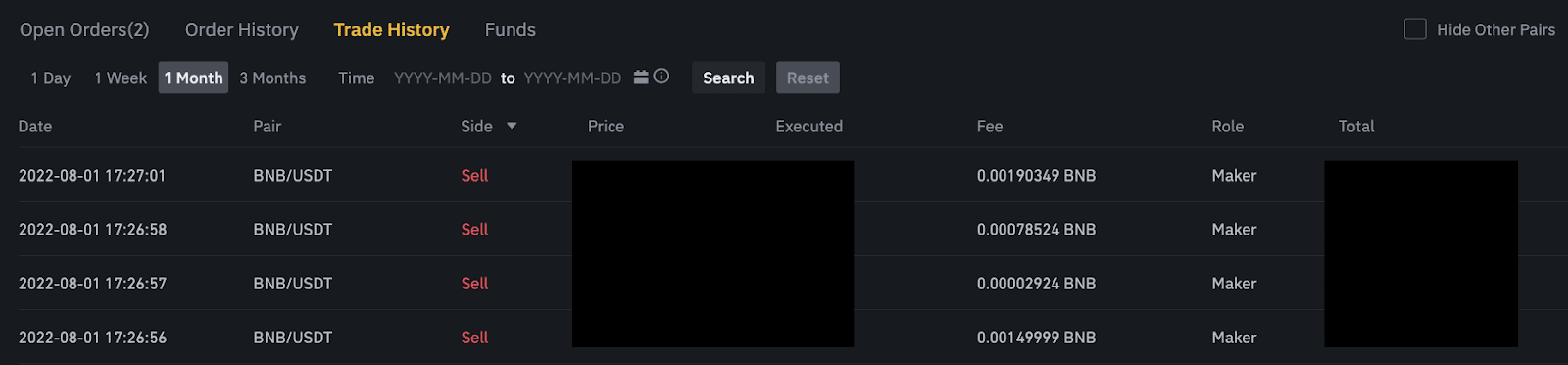
4. Lėšos
Galite peržiūrėti informaciją apie turimą „Spot Wallet“ turtą, įskaitant monetą, bendrą likutį, turimą likutį, lėšas ir numatomą BTC/fiat vertę.
Atminkite, kad turimas likutis nurodo lėšų sumą, kurią galite panaudoti užsakymams pateikti.

Išvada: saugiai prieikite ir prekiaukite „Binance“ su pasitikėjimu
Prisijungimas ir prekyba „Binance“ yra paprastas procesas, skirtas tiek pradedantiesiems, tiek patyrusiems prekybininkams. Atlikdami šiuos veiksmus, galėsite saugiai pasiekti savo sąskaitą, ištirti įvairias prekybos rinkas ir efektyviai vykdyti sandorius. Visada įsitikinkite, kad jūsų saugos nustatymai yra įjungti ir būkite informuoti apie rinkos tendencijas, kad maksimaliai padidintumėte savo prekybos sėkmę.